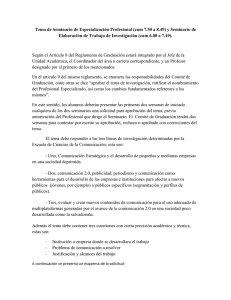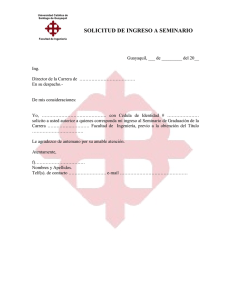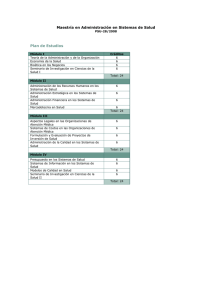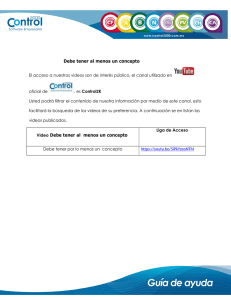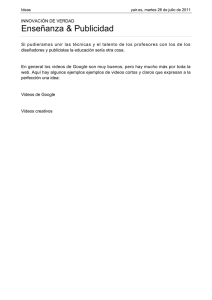SEMINARIO DE GRADUACIÓN
Anuncio
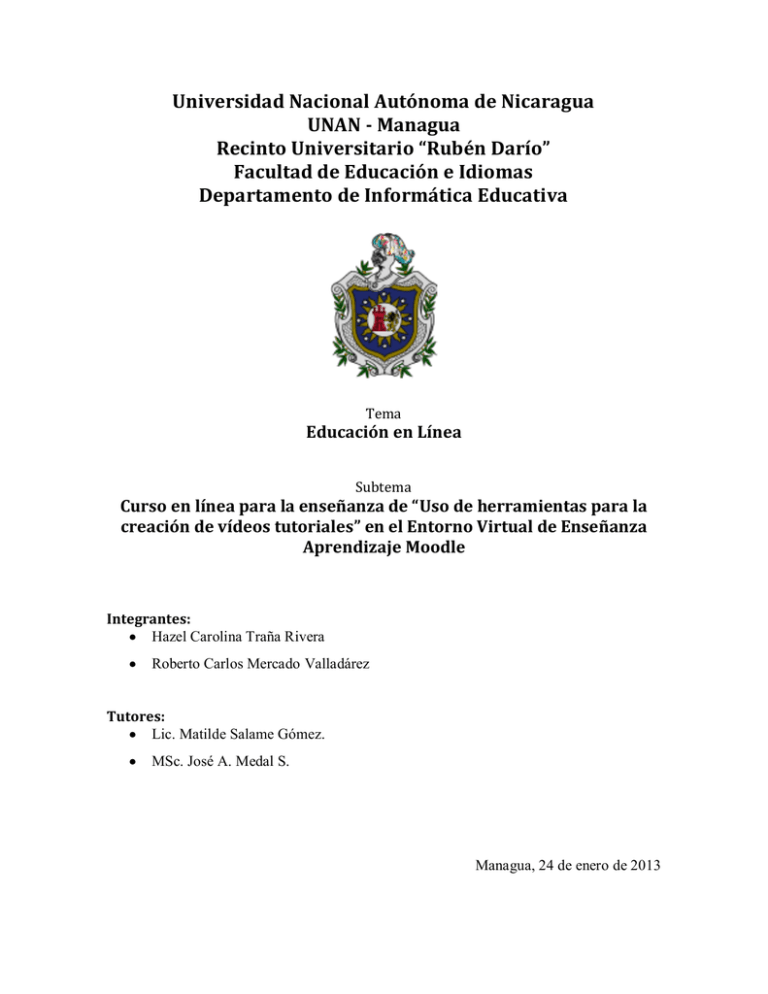
Universidad Nacional Autónoma de Nicaragua UNAN - Managua Recinto Universitario “Rubén Darío” Facultad de Educación e Idiomas Departamento de Informática Educativa Tema Educación en Línea Subtema Curso en línea para la enseñanza de “Uso de herramientas para la creación de vídeos tutoriales” en el Entorno Virtual de Enseñanza Aprendizaje Moodle Integrantes: Hazel Carolina Traña Rivera Roberto Carlos Mercado Valladárez Tutores: Lic. Matilde Salame Gómez. MSc. José A. Medal S. Managua, 24 de enero de 2013 Dedicatoria A Dios por darnos paciencia, salud, sabiduría y perseverancia para culminar exitosamente nuestro trabajo. A nuestros padres por apoyarnos de manera incondicional durante todas las etapas de nuestra educación universitaria. A nuestras hijas por soportar todas nuestras ausencias, por tenernos paciencia y demostrarnos amor y comprensión. A nuestras hermanas y hermanos por ayudarnos en nuestra superación personal y profesional. Agradecimiento A Dios por permitirnos cumplir el propósito de terminar nuestro trabajo y concluir exitosamente la universidad. A mi mama por cuidar a mi hija, mientras yo estudiaba, por apoyarme económicamente y por tenerme paciencia y dedicación. A mi hija, la persona que más amo en la vida, que a pesar de mis ausencias, siempre me ha demostrado su amor, su respeto y dedicación. A mis hermanas por apoyarme económicamente en el desarrollo del trabajo. A mis amigos que a pesar de mis ausencias, cuento con el apoyo incondicional de cada uno de ellos. A los tutores por su dedicación y aportaciones a nuestro trabajo. Hazel Carolina Traña Rivera A Dios por permitirnos cumplir el propósito de terminar nuestro trabajo y concluir exitosamente la universidad. A mis padres, por apoyarme incondicionalmente, por su paciencia y amor. A mi esposa e hija, que son las personas que más amo en la vida y que siempre me apoyan en todo lo que hago. A los tutores por su dedicación y aportaciones a nuestro trabajo. Roberto Carlos Mercado Valladárez Resumen El presente trabajo centra su interés en la Educación en Línea, su origen, las diferentes plataformas educativas conocidas como Entornos Virtuales de Enseñanza Aprendizaje (EVEA), los tipos de videos enfatizando los de tipo tutorial y como crear un curso en línea en el Aula Virtual Moodle. También se detalla la metodología y planificación didáctica utilizada en el diseño de la estructura del curso, diseño de recursos y actividades propias del mismo. De igual manera se procedió a seleccionar las herramientas para la creación de los videos tutoriales y posteriormente se creó el curso en el Aula Virtual Moodle. Los recursos desarrollados son de tipo archivo, páginas, etiquetas, URL y libros, además se crearon actividades de tipo chat, foro, tareas, glosarios, cuestionarios en los que se incluyen diferentes tipos de preguntas. Adicionalmente se desarrollaron materiales educativos para fundamentar los contenidos del curso, como manuales y videos tutoriales con duraciones máximas a 6 minutos. En el informe se incluye y detalla cada una de las etapas desarrolladas para la elaboración del curso y como producto final se obtiene un curso en línea con todos los materiales y recursos educativos, evaluaciones y actividades a desarrollar, tanto por los tutores como por los estudiantes. Tabla de contenido DEDICATORIA .......................................................................................................................... 2 RESUMEN ................................................................................................................................... 4 TABLA DE CONTENIDO .......................................................................................................... 5 1 2 3 INTRODUCCIÓN ............................................................................................................... 9 1.1 ANTECEDENTES ............................................................................................................. 9 1.2 JUSTIFICACIÓN ............................................................................................................ 11 OBJETIVOS ...................................................................................................................... 12 2.1 GENERAL .................................................................................................................... 12 2.2 ESPECÍFICOS ................................................................................................................ 12 DESARROLLO ................................................................................................................. 13 3.1 FUNDAMENTO TEÓRICO ............................................................................................... 13 3.1.1 Educación a Distancia ............................................................................................ 13 3.1.1.1 Concepto ...................................................................................................................................................... 14 3.1.1.2 Características de Educación a Distancia: ................................................................................................. 14 3.1.1.3 Materiales y Medios Didácticos para Educación a Distancia .................................................................. 15 3.1.1.4 Función de los materiales didácticos en la educación a distancia............................................................ 16 3.1.1.5 Tipos de educación a distancia ................................................................................................................... 16 3.1.2 Educación en línea .................................................................................................. 17 3.1.2.1 Concepto ...................................................................................................................................................... 18 3.1.2.2 Características de las Plataformas:............................................................................................................. 19 3.1.2.3 Herramientas Orientadas al Aprendizaje: .................................................................................................. 21 3.1.2.4 Plataformas LMS para la educación en línea ............................................................................................ 23 3.1.3 Plataforma Moodle ................................................................................................. 24 3.1.3.1 Concepto ...................................................................................................................................................... 24 3.1.3.2 Características ............................................................................................................................................. 26 3.1.3.3 Actividades y Recursos en el Aula Virtual Moodle.................................................................................. 26 3.1.4 Tutorial................................................................................................................... 27 3.1.4.1 Concepto ...................................................................................................................................................... 27 3.1.4.2 Características de los tutoriales .................................................................................................................. 28 3.1.4.3 Tipos de tutoriales ....................................................................................................................................... 29 3.1.5 Video ...................................................................................................................... 29 3.1.5.1 Concepto ...................................................................................................................................................... 29 3.1.5.2 Características de los videos....................................................................................................................... 30 3.1.5.3 Formatos de los videos ............................................................................................................................... 31 3.1.5.4 Tipos de Formatos....................................................................................................................................... 33 3.1.5.5 Formatos más recomendados ..................................................................................................................... 36 3.1.5.6 Tipos de Videos........................................................................................................................................... 37 3.1.5.6.1 3.1.5.6.1.1 Concepto .................................................................................................................................... 37 3.1.5.6.1.2 Tipos de Video Didácticos....................................................................................................... 38 3.1.5.6.1.3 Características de los videos didácticos ................................................................................ 38 3.1.5.6.2 3.1.6 Video Didáctico .............................................................................................................................. 37 Video Educativo ............................................................................................................................. 39 3.1.5.6.2.1 Concepto .................................................................................................................................... 39 3.1.5.6.2.2 Tipos de Videos Educativos .................................................................................................... 40 3.1.5.6.2.3 Características de los Videos Educativos ............................................................................. 40 Videos Tutoriales .................................................................................................... 41 3.1.6.1 Concepto ...................................................................................................................................................... 41 3.1.6.2 Tipos de Videos Tutoriales........................................................................................................................ 42 3.1.6.3 Características de los videos Tutoriales ..................................................................................................... 42 3.1.7 Importancia y beneficio de aplicar videos tutoriales en la enseñanza aprendizaje... 43 3.1.8 Elementos a tener en cuenta para la creación de videos tutoriales ........................... 45 3.1.9 Programas utilizados para la creación de videos tutoriales ..................................... 46 3.1.10 Herramientas externas para la creación de videos tutoriales ............................... 48 3.1.10.1 3.2 3.2.1 Aplicaciones online para crear videos .................................................................................................. 50 INSTALACIÓN, CONFIGURACIÓN Y ADMINISTRACIÓN DE MOODLE ................................ 51 Requisitos de Instalación......................................................................................... 51 HARDWARE:............................................................................................................................ 51 SOFTWARE: ............................................................................................................................. 51 3.2.2 Configuración del servidor e Instalación de Moodle ................................................ 52 3.2.3 Administración del Aula Virtual Moodle ................................................................. 53 3.2.4 Matriz de usuarios en la Interacción y Administración del Aula Virtual Moodle ...... 53 3.3 PLANIFICACIÓN DIDÁCTICA/METODOLÓGICA DEL CURSO ON-LINE ............................... 55 3.3.1 Calendarización...................................................................................................... 55 3.3.2 Metodología............................................................................................................ 58 3.3.3 Requisitos académicos y técnicos ............................................................................ 60 3.3.4 Evaluación .............................................................................................................. 61 3.3.5 Diseño de recursos.................................................................................................. 62 3.3.6 Diseño de actividades ............................................................................................. 65 ACTIVIDAD DE CUESTIONARIO. ........................................................................................ 65 ACTIVIDAD DE FORO. ........................................................................................................... 65 ACTIVIDAD DE TAREAS. ...................................................................................................... 65 ACTIVIDAD DE GLOSARIO. ................................................................................................. 66 ACTIVIDAD CHAT. ................................................................................................................. 66 3.3.7 Diseño de la estructura ........................................................................................... 66 CARACTERÍSTICA GLOBAL DE LOS CURSOS................................................................. 66 3.3.7.1 3.3.7.1.1 Módulo 0 .......................................................................................................................................... 67 3.3.7.1.2 Módulo 1 .......................................................................................................................................... 67 3.3.7.1.3 Módulo 2.......................................................................................................................................... 68 3.3.7.1.4 Módulo 3.......................................................................................................................................... 68 3.3.7.1.5 Módulo 4.......................................................................................................................................... 68 3.3.7.1.6 Módulo 5.......................................................................................................................................... 68 3.3.7.1.7 Módulo 6.......................................................................................................................................... 69 3.3.7.1.8 Módulo 7.......................................................................................................................................... 69 3.3.7.2 3.4 Estructura individual de cada módulo ....................................................................................................... 67 Los bloques que estarán disponibles en el curso, serán los siguientes: ................................................... 69 DESARROLLO DE RECURSOS DEL CURSO EN LÍNEA ....................................................... 70 3.4.1 Añadir un archivo: .................................................................................................. 72 3.4.2 Añadir una Página:................................................................................................. 72 3.4.3 Añadir una Etiqueta: ............................................................................................... 72 3.4.4 Añadir una URL: .................................................................................................... 72 3.4.5 Añadir un Libro: ..................................................................................................... 73 3.5 DESARROLLO DE ACTIVIDADES DEL CURSO ON-LINE .................................................... 73 3.5.1 Añadir Chat: ........................................................................................................... 75 3.5.2 Añadir un Foro: ...................................................................................................... 75 3.5.3 Añadir una Tarea:................................................................................................... 75 3.5.4 Añadir un Glosario: ................................................................................................ 75 3.5.5 Añadir un Cuestionario:.......................................................................................... 75 3.6 ESTRUCTURA DEL CURSO ON-LINE ............................................................................... 76 ESTRUCTURA DEL MÓDULO CERO .................................................................................. 76 ESTRUCTURA DEL MÓDULO UNO ..................................................................................... 77 4 CONCLUSIONES ............................................................................................................. 78 5 RECOMENDACIONES.................................................................................................... 79 6 BIBLIOGRAFÍA ............................................................................................................... 81 7 ANEXOS............................................................................................................................ 83 7.1 ANEXO 1. AÑADIR ARCHIVO ....................................................................................... 83 7.2 ANEXO 2. AÑADIR UNA PÁGINA .................................................................................. 86 EL ICONO DEL RECURSO PÁGINA QUE SE PRESENTA EN LOS MÓDULOS DE LA PLATAFORMA ES ASÍ. ........................................................................................................... 88 7.3 ANEXO 3. AÑADIR UNA E TIQUETA ............................................................................... 88 7.4 ANEXO 4. AÑADIR UNA URL ....................................................................................... 89 7.5 ANEXO 5. AÑADIR UN LIBRO ....................................................................................... 91 7.5.1.1 Cómo llenar de información en un libro. ................................................................................................... 93 APARIENCIA DEL LIBRO...................................................................................................... 94 2. MUESTRA EL TÍTULO Y CONTENIDO CREADOS ................................................... 95 VISTA EN MODO DE EDICIÓN ............................................................................................. 95 VISTA EN MODO NORMAL................................................................................................... 95 7.6 ANEXO 6. AÑADIR UN CHAT ........................................................................................ 96 VISTA DE UN CHAT CREADO .............................................................................................. 98 VISTA DEL INICIO DE CHAT POR UN USUARIO ............................................................. 98 7.7 ANEXO 7. AÑADIR UN FORO ........................................................................................ 99 7.8 ANEXO 8. AÑADIR UNA TAREA ...................................................................................103 7.9 ANEXO 9. AÑADIR UN GLOSARIO ................................................................................105 7.10 ANEXO 10. AÑADIR UN CUESTIONARIO ......................................................................108 SEMINARIO DE GRADUACIÓN 2012 1 Introducción 1.1 Antecedentes La educación en línea en Nicaragua está empezando a crecer a como lo mencionan algunos impulsadores de la formación en línea en Centroamérica, Nicaragua empezó a trabajar con la educación en línea en diferentes universidades del país; la pionera en promover la educación en línea fue la universidad de Ciencia Comerciales – UCC, según opinión del rector de esta universidad Gilberto Bergman Padilla, “la educación online es la enseñanza del futuro” empezaron a trabajar en el año 2009 implementando cursos en línea, ofreciéndolos al sector turístico (Atención al Cliente, Industria Hotelera, Gerencia Familiar), Excel avanzado, contabilidad entre otros. UCC ha firmado varios convenios (CANATUR, Universidad Tecnológico de Honduras UTH, Embajada de China Taiwán, Asociación para la Cooperación Educativa Nicaragüense ACOEN, Instituto Centroamericano de Estudios Sociales ICAES, etc.), para seguir fortaleciendo y desarrollando la educación en línea en Nicaragua, cuenta con un equipo multidisciplinario conformado por especialistas en E-Moderación, Diseño Instruccional, Pedagogos, Diseño Gráfico, administradores de proyectos e investigadores. También hacemos mención del trabajo que ha venido desarrollando el Ministerio de Educación y Ciencia de España (MEC) en conjunto con el Ministerio de Educación de Nicaragua (MINED) innovando en un sistema de formación en línea conocido como Aulas Mentor, ofreciendo una formación abierta, libre y a distancia; destinado a jóvenes, adultos y personas en general interesados en actualizarse en lo laboral y personal. Actualmente existen 7 aulas mentor (Dos en Managua, Jinotega, Chinandega, Boaco, Matagalpa, Granada). Otros que han incursionado en la educación en línea son: Universidad de Ingeniería UNI, Universidad Politécnica de Nicaragua UPOLI, cuenta con una plataforma de entornos virtuales llamada EVUPOLI, ofrece educación en línea a nivel de pregrado, posgrado, maestrías o cursos libres; el primer curso que desarrollaron fue “Desarrollo Organizacional” integrado por 17 personas. La Universidad de Managua U de M cuenta con su espacio de educación virtual. Así mismo la 9 Traña H. & Mercado R. 2012)/ Informática Educativa Seminario de Graduación Universidad Central de Nicaragua UCN, inicia sus pasos a finales del 2009, capacitando a docentes para impartir las carreras que ofrece en línea. Igualmente se hace mención a la universidad UNICIT, quienes inician sus primeros pasos con educación en línea semipresencial en el año 2011, actualmente implementaron cursos totalmente en línea en septiembre 2012 ofreciendo la carrera de administración de empresa. Las universidades de Nicaragua, coinciden en que la educación sobrepasa las aulas de las instituciones y necesita de la educación en línea para acortar las dificultades del lugar, tiempo y profesión que tienen los estudiantes, es por ello que se han dado a la tarea, de capacitar a su personal docente para impartir educación en línea, dirigido a las distintas carreras que ofrece la educación superior. 10 (Traña H. & Mercado R. 2012)/ Informática Educativa 2012 Seminario de Graduación 1.2 Justificación Con el desarrollo del presente trabajo se creó un curso en línea bajo el Aula Virtual Moodle con el fin de enseñar la temática de “Uso de herramientas para la creación de Videos Tutoriales”. El curso está diseñado para resolver la necesidad de aquellas personas que debido a la distancia o por el poco tiempo del que disponen, se les dificulta poder asistir físicamente a un centro de estudio (Universidad, Centro de Capacitación Técnico) pero que tienen interés en aprender y adquirir habilidades en la utilización de herramientas informáticas que le permitan construir sus propios videos tutoriales. Por tal razón se considera necesario un curso en línea que contenga todos los recursos didácticos (Documentación sobre videos tutoriales, manuales, actividades de aprendizaje, Proyectos), que vendrán a solventar las necesidades educativas de cada uno de los participantes del curso. 11 (Traña H. & Mercado R. 2012)/ Informática Educativa 2012 Seminario de Graduación 2 Objetivos 2.1 General Diseñar un curso en línea para la enseñanza de “Uso de herramientas para la creación de vídeos tutoriales” en el Entorno Virtual de Enseñanza Aprendizaje Moodle. 2.2 Específicos Indagar los conceptos y fundamentos básicos de la formación en línea. Describir los procedimientos de instalación, configuración y administración del Aula Virtual Moodle. Diseñar la planificación didáctica/metodológica del curso en línea. Elaborar recursos didácticos digitales y las actividades (comunicación, evaluación, colaborativas) del curso en línea. Organizar los recursos y actividades del curso en el Entorno Virtual de Enseñanza Aprendizaje. 12 (Traña H. & Mercado R. 2012)/ Informática Educativa 2012 Seminario de Graduación 3 Desarrollo 3.1 Fundamento teórico 3.1.1 Educación a Distancia La educación a distancia tiene una serie de etapas de evolución, que se da desde el siglo XX hasta la fecha. Los seres humanos utilizaron signos, gestos, acompañados de sonidos, así mismo surgió la necesidad de la comunicación a distancia, haciendo uso de señales de humo, destellos con espejos, banderas, tambores etc. (García Aretio, 2007). A como menciona Graff (1980) habla de las cartas de contenido instructivos difundida por una red de comunicación de Atenas hacia todo el mundo. En donde la carta era una herramienta para transmitir el conocimiento (García Aretio, 2007). En 1840 en Inglaterra, Isaac Pitman creó un sistema de taquigrafía basado en tarjetas e intercambio postal con los estudiantes, el cual llega a ser considerado como el origen de la educación a distancia (García Aretio, 2007). En 1856 se formó la primera institución de enseñanza por correspondencia, donde se impartían las primeras clases con material diseñado por el autoestudio (García Aretio, 2007). Los primeros sistemas de educación a distancia fueron implementados por las universidades en los años 60. Se impartieron clases magistrales a través de la radio, materiales impresos, el teléfono, el televisor, etc. (García Aretio, 2007). 13 (Traña H. & Mercado R. 2012)/ Informática Educativa 2012 Seminario de Graduación 2012 3.1.1.1 Concepto “La Educación a distancia es una estrategia educativa basada en la aplicación de la tecnología al aprendizaje sin limitación de lugar, tiempo, ocupación o edad de los estudiantes’’. Esto implica tener nuevos roles para los estudiantes y los profesores, nuevas actitudes y nuevos enfoque metodológicos (Barrantes Echavarría, 1992). Son formas de estudio que no necesariamente debe estar físicamente presente el profesor, pero si está apoyada por la planificación y guía de tutores a través de medios de comunicación que permite la interacción profesor – estudiante, permitiendo una educación permanente y abierta, sin tomar en cuenta el tiempo y el espacio donde se encuentran (Barrantes Echavarría, 1992). Por tanto, la educación a distancia es un modelo de aprendizaje en donde las materias no se desarrollan en un salón de clases, sino que se apoya en materiales y medios para difundir la información, los cuales son fáciles de transportar de un punto a otro sirviendo de apoyo para la comunicación entre profesores y estudiantes. 3.1.1.2 Características de Educación a Distancia: Según Barrantes (1992), clasifica las características de la siguiente manera: Desarrollo de materiales auto-instruccionales, que permiten el autoaprendizaje en los estudiantes. Estrategia educativa basada en la aplicación de la tecnología del aprendizaje. Reducción de la distancia, lugar, el tiempo. No es una limitante la edad, ocupación, capacidades físicas. No son guiadas o controladas directamente por la presencia de un profesor en el aula. 14 (Traña H. & Mercado R. 2012)/ Informática Educativa Seminario de Graduación Estrategia que permite una educación permanente y abierta. Utiliza todos los medios como complementos para su difusión. Interacción total entre el estudiante y el material didáctico diseñado para su estudio. Por otro lado Aguilera (2011) las menciona de esta forma: Hace posible que más gente alcance sus objetivos educacionales. El protagonista del proceso enseñanza – aprendizaje es el estudiante, quien es responsable de su propio aprendizaje, través de una actitud activa, responsable, positiva y bajo la guía del profesor - tutor. Usa una metodología de enseñanza basada en aprendizaje por descubrimiento. Aumento de la responsabilidad e independencia de los estudiantes en sus estudios. Su principio es “Lo que el estudiante puede hacer por sí mismo, no lo debe hacer el profesor”. Se adecua a los diferentes ritmos de aprendizaje. 3.1.1.3 Materiales y Medios Didácticos para Educación a Distancia “Los recursos o medios didácticos son el nexo entre las palabras y la realidad” es decir estos medios didácticos están adecuados y diseñados de forma tal, que permita al estudiantado comprender lo que se debe y como se debe aprender, sin necesidad de tener un profesor presente (Barrantes Echavarría, 1992). “Los materiales serán los vehículos a través de los cuales se enviará al destinatario una serie de contenidos curriculares necesarios para desarrollar un curso en forma mediatizada”. Sin los materiales y medios didácticos no habría una conexión entre el tutor y el estudiante, los recursos son los mediadores de lo que se quiere y debe aprender, por esto deben ser claros, explicativos para ser entendibles a los lectores. (Barrantes Echavarría, 1992) 15 (Traña H. & Mercado R. 2012)/ Informática Educativa 2012 Seminario de Graduación 3.1.1.4 Función de los materiales didácticos en la educación a distancia Según Barrantes (1992), los materiales educativos en los cursos a distancia cumplen las siguientes funciones: Favorecer la autonomía, que es requisito indispensable en un sistema a distancia. Despertar curiosidad científica en el destinatario, motivar para seguir estudiando y mantener la atención. Relacionar la experiencia, los conocimientos previos, con los nuevos que se proponen. Facilitar el logro de los objetivos propuestos en el curso. Presentar la información adecuada, esclareciendo los conceptos complejos o ayudando a esclarecer los puntos más controvertidos. Poner en marcha el proceso de pensamiento en el destinatario, proponiendo actividades inteligentes y evitando, en lo posible, aquellas que estimulen sólo la retención y la repetición. Propician la creatividad. 3.1.1.5 Tipos de educación a distancia Según Torres (2006), existen tres grupos de educación a distancia, los cuales menciona así; Educación por correspondencia, los materiales didácticos y medios para el estudio se realizaban mediante correspondencia. Es decir utilizaban las cartas o correspondencia para enviar los contenidos de las clases, así como las evaluaciones escritas para valorar el conocimiento adquirido por los aprendices. La teleprimaria, telesecundaria y la educación de adultos, se basa en integrar actividades de un telemaestro quien expone su clase la mayoría de veces en vivo, con ayuda de un docente coordinador se supervisa las actividades que realizan los estudiantes. Este grupo se asemeja a lo conocido como educación semipresencial, las clases se realizan por encuentros, se 16 (Traña H. & Mercado R. 2012)/ Informática Educativa 2012 Seminario de Graduación 2012 orienta y guía a los estudiantes, se les provee de información impresa o digital la cual el estudiante deberá ir estudiando en su tiempo libre y construyendo su conocimiento a su ritmo. Por otro lado Pérez (2011) caracteriza a la educación semipresencial como flexible (adaptable al ámbito laboral, distancia, tiempo, ingresos, en los sistemas de evaluación, etc.), estructurado (favorece la organización y el desarrollo del aprendizaje, permite seleccionar las asignaturas a matricular), centrado en el estudiante (la planificación se realiza en base al estudiante, se demanda la independencia del estudiante para que sea el actor principal y constructor de su conocimiento) y se realizan actividades presenciales sistemáticas (se evalúa y controla el aprendizaje, para evitar que el estudiante llegue al fracaso). Y por último están los sistemas de educación universitaria y formación profesional a distancia; basados en el uso de las TICs dando inicio a la educación en línea, que hace uso de todas las herramientas tecnológicas como medios de gestión y distribución de la información y como un medio de comunicación entre los participantes (Administradores de plataformas, la organización, tutores, estudiantes) del entorno educativo virtual. 3.1.2 Educación en línea La integración de las nuevas tecnologías ha alcanzado un alto nivel de uso en todos los ámbitos sociales, en especial en la educación que demanda nuevos cambios en las instituciones educativas, por ende en los modelos de enseñanza aprendizaje (Boneu, 2007). En busca de la igualdad y equidad surge la educación en línea, que permite que los estudiantes tengan acceso a la educación sin necesidad de asistir a un salón de clases, no importa la edad, sexo, distancia, tiempo, vida laboral, familiar, el estudiante que tenga el interés en aprender, encontrará el tiempo y dedicación para desarrollar su intelecto, gracias 17 (Traña H. & Mercado R. 2012)/ Informática Educativa Seminario de Graduación al desarrollo de la educación en línea, que pone a disposición una serie de herramientas educativas para la formación continua. 3.1.2.1 Concepto Según Mendoza (2003) “Por definición, E-Learning es el suministro de programas educacionales y sistemas de aprendizaje a través de medios electrónicos. Se basa en el uso de una computadora u otro dispositivo electrónico (por ejemplo, un teléfono móvil, tablet, etc.) para proveer a las personas de material educativo. La educación a distancia creó las bases para el desarrollo del E-Learning, el cual resuelve algunas dificultades en cuanto a tiempos, sincronización de agendas, asistencia, viajes, distancia; dificultades presentadas en una educación tradicional”. También Mendoza (2003) agrega que es la entrega de material educativo vía cualquier medio electrónico, incluyendo el Internet, Intranets, Extranets, audio, vídeo, red satelital, televisión interactiva, CD y DVD, entre otros medios. Hace uso de las tecnologías de redes y comunicaciones para diseñar, seleccionar, administrar, entregar y extender la educación continua y permanente. Así mismo Boneu (2007) dice que es el producto de la utilización de las nuevas tecnologías de la información y comunicación, para crear ambientes de aprendizaje. Habría que decir que entre sus características son interactivos, flexibles y accesibles, hacen uso de metodologías pedagógicas y comunicativas que gestionan los contenidos formativos que permiten la educación, utilizando la combinación de herramientas como por ejemplo videoconferencias, videos educativos, presentaciones, foros, archivos electrónicos, chat, etc. (Cabañas Valdiviezo, 2003). 18 (Traña H. & Mercado R. 2012)/ Informática Educativa 2012 Seminario de Graduación 2012 3.1.2.2 Características de las Plataformas: Según Boneu (2007), describe las características así: Propiedad Descripción Interactividad Conseguir que la persona que está usando la plataforma tenga conciencia que es el protagonista de su formación Flexibilidad Conjunto de funcionalidades que permiten que el sistema de E-learning tenga una adaptación. Fácil en la organización donde se quiere implantar. Esta adaptación se puede dividir en los siguientes puntos: Capacidad de adaptación a la estructura de la institución. Capacidad de adaptación a los planes de estudio de la institución donde se quiere implantar el sistema. Capacidad de adaptación a los contenidos y estilos pedagógicos de la organización. Escalabilidad Capacidad de la plataforma de E-learning de funcionar igualmente con un número pequeño y grandes Usuarios 19 (Traña H. & Mercado R. 2012)/ Informática Educativa Seminario de Graduación Estandarización 2012 Hablar de plataformas estándares es hablar de la capacidad de utilizar cursos realizados por terceros; de esta forma, los cursos están disponibles para la organización que los ha creado y para otras que cumplen con el estándar. También se garantiza la durabilidad de los cursos evitando que éstos queden obsoletos y por último se puede realizar el seguimiento del comportamiento de los estudiantes dentro del curso Código abierto Se habla de software «Open Source», cuando éste se distribuye con licencia para poder ver y modificar el código fuente base de la aplicación Plataforma gratuita El uso de la plataforma no supondrá ningún coste por adquisición o licencia de uso. También existe el caso de las plataformas GPL (generalpubliclicense) Open Source, donde los desarrolladores de estas plataformas ofrecen apoyo en la instalación y otros servicios de manera comercial Internacionalización o arquitectura multiidioma La plataforma debería estar traducida, o se debe poder traducir fácilmente, para que los usuarios se familiaricen fácilmente con ella Tecnología empleada En cuanto a la programación, destacan en este orden PHP, Java, Perl y Python, como lenguajes Open Source, muy indicados para el desarrollo de webs dinámicas y utilizados de manera masiva en las plataformas GPL. 20 (Traña H. & Mercado R. 2012)/ Informática Educativa Seminario de Graduación Amplia comunidad documentación 2012 de usuarios y La plataforma debe contar con el apoyo de comunidades dinámicas de usuarios, con foros de usuarios, desarrolladores, técnicos expertos 3.1.2.3 Herramientas Orientadas al Aprendizaje: Algunas de las herramientas orientadas al aprendizaje en línea según Boneu (2007), son: Foros, los foros de discusión son herramientas que permiten el intercambio de mensajes durante el tiempo que dure un curso (o el que estime el formador). Los foros pueden estar organizados cronológicamente, por categorías o temas de conversación y permitir o no adjuntar archivos (de un determinado tamaño) al mensaje. Buscador de foros, son herramientas que facilitan la selección y localización de los mensajes, entre todos los temas de debate que incluyan el patrón de búsqueda Indicado. E-portafolio o portafolio digital o electrónico, es una herramienta que permite hacer el seguimiento del aprendizaje de los participantes, teniendo acceso a los trabajos realizados en sus actividades formativas. Los trabajos pueden estar en diferentes formatos tales como imágenes, documentos u hojas de cálculo, entre otros. 21 (Traña H. & Mercado R. 2012)/ Informática Educativa y Seminario de Graduación Intercambio de archivos, las utilidades de intercambio de archivos permiten a los usuarios subir archivos desde sus ordenadores y compartir estos archivos con los profesores u otros estudiantes del curso. Soporte de múltiples formatos, la plataforma debe ofrecer soporte a múltiples formatos de archivos, como por ejemplo HTML, Word, Excel, Acrobat, entre otros. Herramientas de comunicación síncrona (chat), para el intercambio de mensajes en tiempo real entre los participantes. Herramienta de comunicación asíncrona (correo electrónico o mensajería), un correo electrónico puede ser leído o enviado desde un curso. Las herramientas de correo permiten leer y enviar mensajes dentro de un curso, o alternativamente habilitan la posibilidad de trabajar con direcciones de correo externas. Servicios de presentación multimedia (videoconferencia, vídeo, pizarra electrónica, entre otros), estos servicios se refieren al uso de videoconferencia entre el sistema y el usuario, o a la comunicación entre dos usuarios cualesquiera. Una pizarra electrónica puede ser utilizada por el profesor con sus estudiantes en una clase virtual; éste es un servicio de comunicación síncrona entre profesores y estudiantes, tal y como puede ser también la compartición de aplicaciones o el chat de voz. Diario (blogs) / Notas en línea, herramienta que permite a los estudiantes y profesores efectuar anotaciones en un diario. Éste es aplicable en su aspecto más educativo a través de los edublogs: Blogs de asignaturas, en las que el profesor va publicando noticias sobre la misma, pidiendo comentarios de sus estudiantes a algún texto, propuesta de actividades, calendario, etc. 22 (Traña H. & Mercado R. 2012)/ Informática Educativa 2012 Seminario de Graduación Weblogs individuales, de estudiantes en los que se les pide escribir entradas periódicas, a las que se les realiza un apoyo y seguimiento, no sólo en los aspectos relacionados con la temática o contenidos tratados sino también sobre asuntos relacionados con derechos de autor, normas de estilo, citación de fuentes, etc. Weblogs grupales, de estudiantes en los que, de forma colectiva, a modo de equipo de redacción, tendrán que publicar entradas relacionadas con las temáticas, estilos y procedimientos establecidos. Wikis, son herramientas que facilitan la elaboración de documentos en línea de forma colaborativa. Gracias a los wikis el conocimiento ya no se apoya sólo en las fuentes clásicas, sino que es posible encontrar una diversidad amplia de matices, que lo están haciendo más subjetivo. Un ejemplo es la Wikipedia. 3.1.2.4 Plataformas LMS para la educación en línea Las plataformas son gestores de contenidos de aprendizaje, que tienen como características la interactividad, creatividad y flexibilidad, en las cuales existen las de código abierto, gratuitas, así mismo abarca una amplia cantidad de usuarios y documentaciones disponibles en todo momento, las herramientas de la plataforma permite la distribución de cursos, recursos, noticias y contenidos para una formación general (Boneu, 2007). Según Sánchez (2005) “Se engloba bajo el término de plataforma un amplio rango de aplicaciones informáticas instaladas en un servidor cuya función es la de facilitar al profesorado la creación, administración, gestión y distribución de cursos a través de Internet”. Por lo anterior expuesto, podemos decir que las plataformas son gestores de contenidos de aprendizaje, que ponen a disposición del docente una serie de herramientas para diseñar 23 (Traña H. & Mercado R. 2012)/ Informática Educativa 2012 Seminario de Graduación clases en línea. Hacen uso de recursos para poner disponible todo el material educativo que será utilizado en el desarrollo del curso en estudio y de actividades para evaluar el conocimiento de los estudiantes. Las plataformas educativas se clasifican según Clarenc (2012) en comerciales o de propietario y las de software libre. Comerciales o de propietario, son las plataformas por las cuales se debe pagar un alto costo para su uso. Las más conocidas son Blackboard, ATutor, WebCT, QSmedia y Saba, etc. De software Libre, son plataformas que surgen como una alternativa para economizar un proyecto de formación en línea. Entre las más usadas se encuentran, Claroline, Dokeos y dotLRN, Moodle, entre otros. 3.1.3 Plataforma Moodle 3.1.3.1 Concepto Según Martínez (2008), Moodle es el resultado de la tesis de Martin Dougiamas, es una herramienta que facilita el constructivismo social y el aprendizaje cooperativo. Posee tres grandes virtudes, la gestión de los contenidos (facilita subir, descargar, modificar y respaldar la información de los contenidos de los cursos), la comunicación (dispone de novedosas herramientas que permiten la comunicación sincrónica y asincrónica) y la evaluación (consta de diferentes actividades, para evaluar el conocimiento de los estudiantes, como tareas, cuestionarios, glosarios, etc.). También hace mención al significado de la palabra Moodle era al principio un acrónimo de Modular Object Oriented Dynamic Learning Environment (Entorno de Aprendizaje dinámico Orientado a Objeto y Modular). 24 (Traña H. & Mercado R. 2012)/ Informática Educativa 2012 Seminario de Graduación Por otra parte Proao (2011) dice que Moodle es un gestor de cursos en línea que permite presentar, organizar y gestionar distintos tipos de información (en formato textual o tabular, fotografías o diagramas, audio o video, páginas web o documentos Acrobat entre muchos otros), así como actividades para los estudiantes tipo tareas enviadas por la web, exámenes, encuestas, foros, etc. Así mismo menciona que su diseño está basado en las ideas del constructivismo, que afirman que el conocimiento se construye en la mente del estudiante, en lugar de ser transmitido sin cambios a partir de libros o enseñanzas y en el aprendizaje colaborativo. También Proao (2011) afirma que es un mecanismo mediante el cual el material de aprendizaje y las actividades de evaluación son realizados por el estudiante, así también los tutores del curso están íntimamente relacionados con el diseño y la forma de llevar el curso hasta los estudiantes. Cada vez que un estudiante sube una tarea, o realiza algún tipo de participación en la plataforma, habrá un tutor que estará al tanto de revisar, evaluar y enviar retroalimentación en un tiempo oportuno para ayudar a mejorar el trabajo realizado. Después de lo anterior expuesto, podemos expresar que Moodle, es una poderosa herramienta que gestiona, desarrolla y organiza cursos para la enseñanza aprendizaje en línea. Se apoya en la teoría del constructivismo, en la cual cada estudiante es el protagonista de su aprendizaje, esté se da a la tarea de buscar, seleccionar, evaluar y construir un nuevo conocimiento a partir de la información encontrada. Esta herramienta dispone de una serie de actividades y recursos que permiten que el aprendizaje sea activo, novedoso y atractivo al estudiante, detrás de estas herramientas hay un tutor, quien diseña y organiza de manera sistemática, cómo y en qué momento disponer de estas útiles actividades del Aula Virtual Moodle. 25 (Traña H. & Mercado R. 2012)/ Informática Educativa 2012 Seminario de Graduación 3.1.3.2 Características Para hacer mención a las características del Aula Virtual Moodle, retomaremos los apuntes de Baños (Baños, 2007), Entorno de aprendizaje modular y dinámico orientado a objetos, sencillo de mantener y actualizar. Excepto el proceso de instalación, no necesita prácticamente de "mantenimiento" por parte del administrador. Dispone de una interfaz que permite crear y gestionar cursos fácilmente. Los recursos creados en los cursos se pueden reutilizar. La inscripción y autenticación de los estudiantes es sencilla y segura. Resulta muy fácil trabajar con él, tanto para el profesorado como el alumnado. Detrás de él hay una gran comunidad que lo mejora, documenta y apoya en la resolución de problemas. Está basado en los principios pedagógicos constructivistas: el aprendizaje es especialmente efectivo cuando se realiza compartiéndolo con otros. 3.1.3.3 Actividades y Recursos en el Aula Virtual Moodle El Aula Virtual Moodle integra una serie de actividades y recursos que posibilita trabajar de manera creativa, organizada y activa en el Aula Virtual, para enfatizar este punto, retomaremos los escritos de Sánchez (2009). Las actividades, son un conjunto de herramientas que permiten la interacción entre los participantes de un curso (tutores- estudiantes). Son utilizadas para que el estudiante adquiera habilidades y conocimiento, para comunicarse y para evaluar lo aprendido. Las podemos clasificar como: de comunicación (foros, chat, encuestas, mensajes, correo, etc.), 26 (Traña H. & Mercado R. 2012)/ Informática Educativa 2012 Seminario de Graduación 2012 en individuales y colaborativas (lecciones, enlaces, wikis, diarios, glosarios, etc.) y de evaluación (Cuestionarios, tareas asignadas). Posteriormente encontramos los recursos, son los componentes que permiten añadir contenidos e información a los cursos del Aula Virtual Moodle. Entre ellos se destacan; las etiquetas, páginas de texto, páginas Web, paquetes IMS, carpetas, URL, etc. Cada recurso permite agregar diferentes tipos de información, en diferentes formatos. Con estas herramientas podemos agregar, archivos de tipo PDF, videos educativos, videos tutoriales, imágenes, Word, Excel. Estos recursos, nos permite alojar en la plataforma distintos tipos de información en diferentes formatos; Documentaciones en Word, Excel, PowerPoint PDF Imágenes Texto Videos Videos tutoriales Tutoriales 3.1.4 Tutorial 3.1.4.1 Concepto Según Belloch (2006), Son semejantes a los programas de ejercitación pero presentan información que debe conocerse o asimilarse previamente a la realización de los ejercicios. En muchos tutoriales se presenta la figura del tutor (imagen animada o video) que va guiando el proceso de aprendizaje. Son sistemas que instruyen autoaprendizaje al usuario, muestran paso a paso como realizar una determinada actividad o tarea. Además complementan una actividad de aprendizaje del 27 (Traña H. & Mercado R. 2012)/ Informática Educativa Seminario de Graduación maestro. Puede incluir cuatro fases para su creación: Introductoria, orientación inicial, aplicación y retroalimentación (Ochoa, 2005). Es un material educativo que explica paso a paso al usuario sobre el uso, características, funciones específicas de un determinado tema informático (aplicación, software, lenguaje de programación), deporte, cocina, medicina, etc. (Masadelante., 2012). Según Somoza (2011), se considera un tutorial, a los materiales formativos que integra la didáctica y tecnología para cumplir un determinado objetivo de aprendizaje. De los anteriores planteamientos se deduce que un tutorial es un material presentado en texto o video, que explica paso a paso un procedimiento para realizar una determinada tarea. Son utilizados para que el estudiante aprenda un determinado tema. 3.1.4.2 Características de los tutoriales Cumplen con un objetivo de aprendizaje. Siguen un procedimiento lógico y bien estructurado, para explicar un tema o actividad. Permiten al estudiante ir a su propio ritmo de aprendizaje. Accesibles, un buen tutorial debe ser diseñado en formatos accesibles a los componentes técnicos de los usuarios finales. Flexibles, dar opciones de descargas modificar, impresión, etc. según el formato en que este diseñado. Debe poseer un lenguaje sencillo, para ser comprendido por el usuario final. 28 (Traña H. & Mercado R. 2012)/ Informática Educativa 2012 Seminario de Graduación 3.1.4.3 Tipos de tutoriales Tutoriales textuales electrónicos, en formatos de Word, PDF, etc. Son tutoriales, diseñados en aplicaciones procesadores de texto permiten integrar imágenes y gráficos. Tutorial Multimedia Interactivo en ambiente Web, Son tutoriales alojados en la web, que integran contenidos y recursos multimediales, de forma interactiva muestra información de un tema en específico, ejercicios, autoevaluaciones y prácticas, que facilitan la comprensión de los contenidos (Castillo, 2010). Video Tutoriales, Es la agrupación de elementos imágenes, sonidos e hipertextos que se define como video, pero además de estos elementos contiene una información precisa, ordenada y secuencial de tal forma que el contenido u objetivo con que fue creado se logra en su totalidad. (Logreira & Martinez, 2003) 3.1.5 Video 3.1.5.1 Concepto Según la Real Academia Española, define tres conceptos. Sistema de grabación y reproducción de imágenes, acompañadas o no de sonido, mediante cinta magnética. Otra definición es una grabación hecha en video. Aparato que graba y reproduce mediante cintas magnéticas imágenes y sonidos procedentes de la televisión o de otro aparato de video. Según López (2010). Es la señal eléctrica que contiene en sí información visual emanada de dispositivos a través de superficies por un proceso físico de refracción (como lo permiten las pantallas o lentes), sin descartar que otras cosas también lo puedan ser. 29 (Traña H. & Mercado R. 2012)/ Informática Educativa 2012 Seminario de Graduación 3.1.5.2 Características de los videos Para mencionar las características de los videos, tomaremos los apuntes de Sergio (2009) detallándolas de la siguiente manera: Provistos de un formato de compresión o codificador. Que son una serie de códigos que son responsables de los formatos de salida de cada video así como la capacidad de compresión del mismo. Está formada por cuadros muy pequeños llamadas pixeles los cuadros están formados por colores que encienden y apagan, luz solar la cual es responsable de dar los colores blanco y negro. Poseen un formato de reproducción según sea su aplicación o la definida por su creador. Esto dependerá del equipo en que se reproducirá el video o donde se alojara para su futura reproducción. Pueden ser de dos tipos, videos analógicos o digitales. Esto define la cantidad de cuadros que contienen, el video analógico contiene 24 fps y un video digital puede contener más de 24 fps. Tiene un Flujo de datos, entre mayor es el flujo de datos mayor es la calidad. Es la cantidad de información por segundo que se lee para poder reproducir un video, es un factor determinante para la calidad del video. Contiene información de audio. Contienen la información de audio los números de tomas por minutos, estéreos (dos pistas), calidad de 16 bits y la información si esta comprimido o no. Contiene información de video o fotogramas. Es un secuencia de imágenes que se muestran una sobre la otra, a una velocidad de aproximadamente de 50 imágenes por segundos. 30 (Traña H. & Mercado R. 2012)/ Informática Educativa 2012 Seminario de Graduación 3.1.5.3 Formatos de los videos Para referirnos a los formatos de los video retomaremos los apuntes de Salavert (2009). Hablar formatos es remontarnos a principio la era de las comunicaciones, de la primera grabación de audio, en aquellos años la primera grabación se realizaba en discos de acetatos de 45 y 70 revoluciones, los cuales dependían de un motor que giraba a una velocidad determinada para poder reproducir el contenido del disco. Al paso de los años la tecnología ha venido dando un cambio muy importante, mejorando la calidad de las grabaciones y las transmisión de las mismas; esto se ha venido logrando gracias a la a labor de grupos de personas que se dedican a descubrir métodos para mejorar la grabación. De igual forma se ha trabajado en los sonidos, logrando encontrar como transmitir no solo el sonido si no también videos, mejorando así en la grabación y transmisión de videos. Empezando desde las primeras tomas de imágenes estáticas, que se lograban con la exposición de materiales llamados negativos a la luz, la cual captaba todo lo que estaba de frente, estas imágenes al principio se lograban en blanco y negro, con el paso de los tiempos se logró la integración de la combinación de colores conocido como (RGB), que son la combinación de los colores básicos Red (R), Green (G) y Blue (B) en español rojo, verde y azul. Así mismo se logró la aparición de transmisión de videos con el mismo formato, con ello se vio la necesidad de crear equipos que fueran capaces de reproducir este tipo de formatos, para lo cual se desarrollaron códigos para la creación de estos formatos como también códigos para a decodificación de los mismos. Con ello aparece el formato (PAL) para la transmisión televisiva y su sucesor el formato (NTSC) a finales de los años 40, esté estableció el barrido entrelazado que proporciona una mejor calidad de video, incluyendo con ello el video compuesto. 31 (Traña H. & Mercado R. 2012)/ Informática Educativa 2012 Seminario de Graduación 2012 Esto viene a reemplazar la televisión analógica la cual es la más común en la transmisión terrestre bajo la norma BT601 de video, la cual utiliza el formato MPEG; la nueva era de los videos digitales y las grabaciones de sonido digitales, representa una mejora en el streaming o (encadenamiento) lo que evita el ruido y una mejor calidad de imagen y sonido a una velocidad de bits determinadas, en estos tipos de formatos digitales lo códigos de compresión no se mezclan con el ruido por ello la alta calidad. Es por ello que la mayoría de las empresas están fabricando televisores de alta definición con estándares de 1080 líneas de barrido. También se ha cambiado los formatos de cinematografía electrónica a 24 frame. La implementación de los videos digitales en las computadoras y medios multimediales ha venido a eliminar los videos analógicos de la televisión, gracias a las arquitecturas como QuickTimeo y AVI que gracias a ellos podemos reproducir todo video digital sin necesidad de usar tarjetas de superposición, reproductores de video ni monitores especiales. De igual forma podemos convertir videos analógicos en videos digitales, con la ayuda de programas de superposición como los que hemos mencionado y también podemos pasar videos a las computadoras a través de cables FireWire. Con estos avances se han desarrollado programas llamados códec son programas (codificadores / decodificadores) son algoritmos que permiten comprimir los videos para su distribución y para decodificarlos en tiempo real entre los cuales podemos mencionar los siguientes: :MPEG, P*64, DVI/Indeo, JPEG, Cinepak, Soreson, ClearVideo, RealVideo yDVOWave los cuales pueden comprimir videos en una proporción de 50:1 y de 200:1 los códec con esquemas de compresión JPEG, MPEG y P*64 utilizan DiscreteCosineTransform (DCT), un algoritmo de codificación que cuantifica la capacidad del ojo humano para detectar distorsión en las imágenes y los colores. Todos estos codecs utilizan algoritmos de compresión con pérdida. 32 (Traña H. & Mercado R. 2012)/ Informática Educativa Seminario de Graduación 2012 Además de los nuevos proyectos de tecnología de flujo capaces de reproducir videos de buena calidad con bajo ancho de banda para trabajos web. Microsoft, RealNetworks, Vxtreme, VDOnet, Xing, Precept, Cubic, Motorola, Vivo, Vosaic y Oracle son algunas de las empresas que comercializan los programas de flujo para la web. 3.1.5.4 Tipos de Formatos Para mencionar los tipos de formatos, lo basaremos en los apuntes de Fernández (2004). Formato Características Descripción MPEG- Compatibilidad mundial. Diseñado en 1991, se diseñó para 1 Reducida degradación de la imagen. introducir video en un CD-ROM. Compuesto por 3 capas, audio, video y capa a De aquí nace el popular formato MP3 nivel de sistema (sincronía, tiempo, calidad, para audio y también se habla de que etc.). el MPEG-4 que es el de mayor Velocidad de transferencia 1.5 Mbits. compresión le da vida al DivX Multiplataforma. Resolución 352 x 240. Si es usado a mayor velocidad, es capaz de dar más calidad. MPEG- Además de las poseer las características de Se establece en 1994 para ofrecer 2 MPEG tiene otras mejoras. mayor calidad con mayor ancho de Velocidad de transferencia 3-10 Mbits. banda. Resolución de 720 x 486 pp. Ofrece compatibilidad con MPEG-1. MPEG- No se implementó debido que ofrecía los Propuesta estándar para la TV de alta 3 mismos atributos de MPEG-2, el cual ofrece resolución. un mayor ancho de banda. 33 MPEG- Resolución de 176 x 144. Si implemento fue para el año 2000, 4 Creado para video conferencias en internet. tratando de ofrecer un formato con Menor ancho de banda. calidad MPEG-2, pero con menos (Traña H. & Mercado R. 2012)/ Informática Educativa Seminario de Graduación 2012 Uso de codificadores soft que dan una calidad ancho de banda. semejante al MPEG-2. JPEG Formato de compresión de fotografías. Considera al video una Sistema de compresión de fotografías, sucesión de implementado a partir de los años fotografías AVI 2000. Almacenamiento por capas, guardando una Creado en el año 1992, por la capa de video seguida por una de audio. Sus códec están desarrollados compañía Microsoft. como controladores para ACM (audio compresión manager) y VCM (video compresión manager). Basado para sistemas Microsoft. También usados para otras arquitecturas DirectShow y Windows Media. AVI 2.0 Ofrece las mismas características que el avi. Mejora del formato AVI, por la Multiplataforma siempre y cuando cuente con compañía matrox. Mediante formatos DV los códecs necesarios. del grupo OpenDML. Alta compresión de video. Creado en 1996, formato DV (digital Basado en algoritmo DCT. video). A partir de este formato se Protocolo de transmisión IEEE 1394 o desarrollan los otros tipos como los Firewire. siguientes. DVCAM,DV50,DVCPRO, Transferencia de video de 200 Mbits por DVC, minuto. VCD Cualquier reproductor de video es capaz de Creado en 1993, fue una de las tantas reproducirlo. mejoras del formato CD, y uno de los Resolución de 352 x 240 pp para formato más favoritos en Asia debido a su bajo NTSC. Resolución de 352 x 288 pp para formato PAL 34 (Traña H. & Mercado R. 2012)/ Informática Educativa costo y tolerancia a la humedad. Seminario de Graduación Almacenamiento 2012 de video de audio de 1150 Kbits/segundo. Almacenamiento de 224 Kilobits/segundo. CVCD Usa un flujo de datos variables VBR Es una variación sobre el VCD que No es compatible con cualquier reproductor también de mesa es reproducible por la mayoría de los dvd El modo de compresión aproximadamente es el doble que el VCD SVCD Grabaciones con formato 2/XA en modo CD- Este formato es una mejora del ROM formato CD y VCD, con un menor Tasa de transferencia de 2600 Kbits/s costo en grabación. Resolución NTSC 480 x480. Resolución PAL 480 x 576. No se reproduce en todos los reproductores de video. Puede hacer uso de formatos diferentes, siempre que sean múltiplos de 8, aunque no es demasiado recomendable. En el sonido, dejan de ser tan restrictivo puede ir desde 32 a 384 kbps. MOV 35 Multiplataforma. Creado por Apple, salieron en los años Creado por Apple. 1990-91.y le siguieron un aserie de Interactúa con videos 3D. mejoras. (Traña H. & Mercado R. 2012)/ Informática Educativa Seminario de Graduación WMV Multiplataforma. 2012 Desarrollado por Microsoft. Reproduce videos con resolución mayor a los 258 x 576 pp de igual forma tasas de transferencia de más de 1000 Kbits/s 3.1.5.5 Formatos más recomendados No existe un documento escrito que indique, exactamente los formatos más recomendados, pero según los estudios que se realizan y ciertos parámetros que hay que respetar en cuanto a las reproducciones de videos en diferentes equipos tecnológicos, se puede concluir o razonar lo siguiente: La elección del tipo de formato dependerá del proyecto que se realice, también depende el lugar donde estará almacenado el video para su futura visualización, otra consideración es el equipo donde se reproducirá el video (TV, equipos reproductores de mesa DVD o VHS, ordenadores, equipos móviles celulares, tablets, etc.). Así pues si el video lo vamos a reproducir en un equipo MAC, los formatos más recomendados son los de tipo MOV, AVI, o cualquier otro formato nativo para MAC, los cuales ofrece una compatibilidad con estos equipos. Por el contrario si deseamos alojar los videos en páginas como youtube.com, debemos de tener en cuenta que entre más pesado sea el tamaño del video afectara el tiempo de reproducción en línea, por lo tanto debemos de escoger un formato que nos ofrezca un nivel de compresión de video muy alto, como por ejemplo AVC, WMV o MOV. Para la página de Facebook.com el formato recomendado es AVC, con una resolución de 640 x 360 pp. Para almacenamiento de videos en ordenadores PC, se recomienda los el formato AVI, el cual también es el más recomendado para las ediciones de videos digitales. También se 36 (Traña H. & Mercado R. 2012)/ Informática Educativa Seminario de Graduación pueden reproducir otros formatos como VMW, MP4, FLV, MOV, AVI entre otros, tomando en cuenta los códec para su reproducción. Para las grabaciones de videos en CD se recomienda en el formato MPEG-4, por su alta calidad de video, además de la compatibilidad con la mayoría de reproductores de mesa de los hogares. Como podemos leer todos los formatos de videos son buenos, la diferencia radica en que algunos fueron creados con un fin de aplicación, el cual debemos de tener en cuenta a la hora de aplicar un determinado formato para nuestros proyectos. Estos formatos descritos solo es una pequeña porción de los tipos de formatos, porque hoy en día existen una cantidad muy grande de tipos de formatos según sus diferentes aplicaciones. 3.1.5.6 Tipos de Videos Hay diversos tipos de videos, su variedad depende de su finalidad por la que han sido creados. Entre los más comunes podemos mencionar los siguientes: videos comerciales, videos corporativos, video viral, video promocional, videos familiares, videos infantiles, videos educativos, videos didácticos, videos tutoriales el cual detallaremos más adelante, ya que es el tema central de nuestro trabajo. 3.1.5.6.1 Video Didáctico 3.1.5.6.1.1 Concepto Son videos diseñados para cumplir con un objetivo didáctico (Lozano & Sánchez, 2005). El video didáctico está caracterizado por tener una estructura informativa y didáctica coherente. Se integra a proyectos educativos. Se adecua a un nivel educativo determinado. Se analiza la materia que se desea enseñar con apoyo del video. Se respeta criterios 37 (Traña H. & Mercado R. 2012)/ Informática Educativa 2012 Seminario de Graduación técnicos. Puede proporcionar instrumentos de evaluación. El docente debe tener conocimiento previo del documento a utilizar (Lozano & Sánchez, 2005). El video didáctico debe ser atractivo, motivador al oído y ojos del estudiante, instar al estudiante a poner en práctica los conocimientos adquiridos, establecer un aprendizaje significativo, tomando en cuenta lo que el estudiante debe aprender (Objetivos de aprendizaje) (Lozano & Sánchez, 2005). Otra definición a videos didácticos, es el que está diseñado, producido, experimentado y evaluado para ser insertado en un proceso concreto de enseñanza aprendizaje de forma creativa y dinámica (Cebrian, s.f.). (Cebrian, s.f.) Con respecto a las consideraciones anteriores, podemos decir que un video didáctico es el medio audiovisual que se crea, se diseña y se planifica para cumplir un objetivo de aprendizaje y está inmerso en una planificación curricular. Así también debe ser atractivo, motivador al estudiante. 3.1.5.6.1.2 Tipos de Video Didácticos 3.1.5.6.1.3 Características de los videos didácticos Entre las características de los videos didácticos, Cabero (s.f.), hace una serie de recapitulaciones de diferentes autores y las menciona así, Es un transmisor de la información, un instrumento de conocimiento, un evaluador del Aprendizaje, un medio de formación del profesorado, una herramienta de investigación psicodidáctica, un instrumento de comunicación y alfabetización icónica, y forma actitudes en el estudiante. 38 (Traña H. & Mercado R. 2012)/ Informática Educativa 2012 Seminario de Graduación 2012 Además se considera al video como un instrumento motivador por su diseño, permite la visualización de formas estructuradas y procesos, entre otras. También hace énfasis, que las propiedades antes mencionadas no son las únicas que contiene dicho medio, se debe tener una mente abierta para generar muchas más posibilidades de su uso en la educación. 3.1.5.6.2 Video Educativo 3.1.5.6.2.1 Concepto Es aquel que apoyándose de las características del video, visual o audiovisual permiten reproducir un contenido didáctico completo, incluyendo una serie de procesos para mejorar el desarrollo cognitivo y resolver una necesidad educativa real (Bravo, 2004). Apoyándose en el principio del científico Gagné, el conocimiento se crea a través de las tres modalidades de percepción (visual, auditiva y cenestésica). Para el logro de un aprendizaje significativo (Lozano & Sánchez, 2005). Puede estar diseñado o no para la enseñanza, tomándose como un recurso educativo en donde la información es considerada útil por el docente (Bravo, 2004). El video es un medio didáctico, que si se emplea correctamente, es muy útil para la transmisión y adquisición de conocimientos para cualquier persona (Bravo, 2004). Son videos que se utilizan con fines educativos, pero que no fueron creados con tal fin (Lozano & Sánchez, 2005). 39 (Traña H. & Mercado R. 2012)/ Informática Educativa Seminario de Graduación Por tanto, un video educativo, es todo aquel video que posee un contenido didáctico, el cual no necesariamente puede estar diseñado como un recurso educativo, sino que por su contenido es útil en una sesión de clases. 3.1.5.6.2.2 Tipos de Videos Educativos Según Atencia (2009) clasifica los videos educativos en: Video Documental, información estructurada de un tema en específico. Video Narrativo, presenta la información a través de una trama narrativa. Video Monoconceptual, muestra en forma breve un concepto en específico. Video Temático, presentación sistemática, profunda y gradual de un tema. Video Motivador, busca el interés del espectador. En cambio Bravo (Bravo, 2004) cita a Cebrian 1987 quien menciona cuatro tipos de videos diferentes, los curriculares adaptados a un programa de asignatura; los de divulgación cultural, se presenta contenidos de formas culturales; de carácter científico-técnico presenta contenidos de avances científicos, tecnológicos, comportamientos de fenómenos, etc. y los videos para la educación, que no están realizados con un objetivo educativo o pedagógico, pero que si son tomados para ser aplicados para un aprendizaje, cumpliendo cierto objetivo didáctico (Bravo, 2004). 3.1.5.6.2.3 Características de los Videos Educativos Según Bravo (2004), pueden ser instructivos, cuya misión es instruir o lograr que los estudiantes dominen un determinado contenido; Cognoscitivos, si pretenden dar a conocer diferentes aspectos relacionados con el tema que están estudiando; Motivadores, para disponer positivamente al estudiante hacia el desarrollo de una determinada tarea; modelizadores, que presentan modelos a imitar o a seguir; y lúdicos o expresivos, 40 (Traña H. & Mercado R. 2012)/ Informática Educativa 2012 Seminario de Graduación destinados a que los estudiantes puedan aprender y comprender el lenguaje de los medios audiovisuales. 3.1.6 Videos Tutoriales 3.1.6.1 Concepto En cuanto a al concepto de los videos tutoriales, retomaremos los apuntes de Logreira (2003). Los videos tutoriales son la agrupación de elementos imágenes, sonidos e hipertextos que se define como video, pero además de estos elementos contiene una información precisa, ordenada y secuencial de tal forma que el contenido u objetivo con que fue creado se logra en su totalidad. La creación de los videos tutoriales ha venido evolucionando a la par del desarrollo de las sociedades, a la creciente necesidad del conocimiento, de la competitividad laboral o la preparación de una sociedad. La necesidad de la supervivencia hace que las personas busquen cada vez más técnicas nuevas para poder desarrollar su conocimiento. Y de esta forma poder ayudarse y ayudar a otros en los problemas fundamentales que se presentan en una sociedad, como lo son: la educación, lo laboral, los fenómenos naturales entre otras actividades que necesitan del conocimiento. Los videos tutoriales pueden tener distintos tipos de contenidos , según sea la necesidad para lo que fueron creados, así como también puede variar en cuanto a la aplicación de los elementos que contiene , forma, color, contenido e imágenes . Todos estos factores van a depender directamente, de la población a la que va dirigido, de ello va a depender la integración de los elementos que conforman un video tutorial, 41 (Traña H. & Mercado R. 2012)/ Informática Educativa 2012 Seminario de Graduación recordemos que estos están hechos para solucionar una necesidad especifica o para trasmitir un contenido a una determinada parte de una población. De esta forma es que se crean diversos tipos de videos tutoriales, que no son específicos sino que se van dando a conocer conforme surgen las necesidades de la sociedad. Por ejemplo, uso de paquetes ofimáticos, uso de herramientas laborales de distintos tipos, Uso de equipos industriales, tutoriales de apoyo para el desarrollo educativo, para el área de la educación especial, para aprender idiomas, tutoriales para el uso en la medicina, entre otros. 3.1.6.2 Tipos de Videos Tutoriales Lineales: son los videos que muestran la información de la misma forma y orden, una y otra vez, de tal forma que el estudiante puede saber el contenido siguiente y al anterior siempre lo que se vuelve un material de poco interés y motivación para el estudiante (Casares, 1999). Multilineales: son los videos interactivos, la mayoría ofrecen un dialogo con el estudiante, en el cual el video o el estudiante pueden definir el camino a seguir en cualquier momento, además de proporcionar una información variada, y muchas formas distintas de mostrarla, esto hace de este tipo de material un material interesante para el estudiante (Casares, 1999). 3.1.6.3 Características de los videos Tutoriales Las características de los videos tutoriales son las mismas de los videos en general, con la variante que los videos tutoriales son creados para una necesidad específica, ya sea la creación de un video tutorial para herramienta de apoyo a la educación, en el cual se ilustre paso a paso un proceso determinado, así como la creación de un video común que sea creado para proporcionar una instrucción de un proceso de interés particular (Casares, 1999). 42 (Traña H. & Mercado R. 2012)/ Informática Educativa 2012 Seminario de Graduación 2012 3.1.7 Importancia y beneficio de aplicar videos tutoriales en la enseñanza aprendizaje Según Logreria & Martínez (2003), se sabe que el cerebro está formado por dos hemisferios, el izquierdo y el derecho, los cuales se comunican entre sí a través del cuerpo calloso, estos hemisferios tienen funciones diferentes como las que se muestran en el cuadro. Hemisferio Izquierdo Hemisferio Derecho Diurno Nocturno Hemisferio que piensa Hemisferio que siente Controla el lado derecho del cuerpo Controla el lado izquierdo del cuerpo Pensamiento Convergente Pensamiento Divergente Analítico Sintético Proceso Lineal Proceso Simultaneo Procesa Información Verbal Procesa Campo Visual y espacial Proceso Temporal Proceso Espacial El hemisferio izquierdo controla la mitad derecha del campo visual del ojo y procesa información verbal, por el contrario, el derecho, controla la mitad izquierda del campo visual del ojo y procesa información visual y espacial (imágenes), por lo tanto, si se desea que la persona perciba directamente lo que observa, es recomendable ubicar el texto a la derecha de la pantalla y las imágenes, gráficos y figuras a la izquierda. Hoy en día el avance de la tecnología, ha venido a promover un cambio en la orientación de la educación, lo que ha forzado a cambiar hacia un modelo activo, participativo y horizontal, dejando a tras la vieja escuela conductista y dando paso al aprendizaje significativo. Es complejo porque involucra el entorno interior y exterior del aprendiz. 43 (Traña H. & Mercado R. 2012)/ Informática Educativa Seminario de Graduación Es por ello que los entornos virtuales siguen objetivos fundamentales como lo son: mejorar los niveles académicos de los estudiantes que muestran bajos rendimientos académicos, los medios virtuales mejoran la retención de contenido por medio de la repetición, además de proporcionar conocimiento de una forma secuencial y ordenada de los contenidos, proporcionan espacios para el diseño y colaboración constructiva, además permite manipular los contenidos peligrosos y entornos hostiles. De esta forma los estudiantes pueden integrar de forma más efectiva el contenido educativo. Con el desarrollo de la tecnología surge el computador como una herramienta de apoyo para la educación y la transmisión de conocimiento, que generan productos adecuados a las nuevas exigencias del mercado educativo. Software educativo basados en la aplicación de multimedios lo cual permite estimular al aprendiz de manera multisensorial (sentido de la vista, oído y tacto); esto hace que los docentes se vuelvan investigativos y desarrollen su creatividad. A demás de esto hace que le docente abandone el modelo comunicativo unidireccional sin descuidar la interacción humana, y así poder hacer llegar el conocimiento al aprendiz de una manera tal que le sea más fácil el aprendizaje. Estas presentaciones hacen que sea más fácil la comprensión de los mapas conceptuales, y propician un aprendizaje significativo, junto a diversa formas de comprender la realidad. De esta forma los videos tutoriales han venido a mejorar la calidad del conocimiento como del desempeño de los aprendices en sus labores, ejemplo con la ayuda de los videos tutoriales las empresas pueden capacitar a su personal para reducir pérdidas costosas en equipos y reducen los riesgos de errores en la manipulación de los equipos de trabajo De igual forma hay un crecimiento en la educación y el conocimiento, lo que hace de estas personas más aptas para el ámbito laboral y además promueve a que las personas construyan su propio conocimiento, volviéndose personas investigativas y autodidactas haciéndolos cada vez más competitivos. “si sabes más vales más”. 44 (Traña H. & Mercado R. 2012)/ Informática Educativa 2012 Seminario de Graduación Así mismo en el sector educativo se promueve el crecimiento de docentes, con nuevos esquemas educativos, ricos en conocimientos y en implementación de nuevas herramientas para la enseñanza, desarrollando aprendices más capaces. 3.1.8 Elementos a tener en cuenta para la creación de videos tutoriales Lo primero que sebe de tomar en cuenta a la hora de la creación de un video tutorial es lo siguiente: Domino del tema del cual desarrollaremos nuestro video tutorial. Los objetivos que pretendemos obtener con la creación del video tutorial. Contar con la información necesaria para la creación del material. Estudiar la metodología con la que elaboraremos el video tutorial. Diseño de materiales didácticos. Diseño de aplicaciones. Diseño de la evaluación. Diseño de la navegación en el video tutorial. Diseño de los colores y fondos para nuestro video tutorial. Diseño de la retroalimentación que tendrá el video. Dominio de la herramienta con la que crearemos nuestro video tutorial. Estos son algunos de los elementos importantes que tenemos que tomar en cuenta para el desarrollo de un video tutorial. Es muy importante tener definido los objetivos que pretendemos lograr con el video tutorial ya que estos son la guía misma para la elaboración del video en sí, así como también son la parte medular para el diseño de las actividades y los métodos de la evaluación. También debemos de tener claro para quien irá dirigido el video tutorial, porque de ello depende la complejidad del video tutorial así como de los materiales didácticos. No es lo 45 (Traña H. & Mercado R. 2012)/ Informática Educativa 2012 Seminario de Graduación mismo hacer videos para niños que para personas adultas así como para personas de gran conocimiento. Aparte de esto los colores, las imágenes todo debe de tener un orden específico. Hay estudios que demuestran que la posición de las imágenes y el uso de determinados colores favorecen a la comprensión 3.1.9 Programas utilizados para la creación de videos tutoriales Una de las alternativas multimedia para nuestros cursos de E-learning es mostrar claramente de qué manera podemos hacer uso de las herramientas informáticas para la creación de videos tutoriales, las cuales nos permiten hacer captura de pantalla, grabaciones de video; para la creación de un producto final (video tutorial), que no es más que mostrar los pasos a seguir para elaborar una actividad específica en el escritorio del ordenador, lo que estamos viendo en nuestras pantallas, es decir realizar un video captura. Dentro de esta categoría de programas podemos encontrar una serie de aplicaciones como las que se muestra a continuación, unas son de código libre y otras de pago o comerciales. Camtasia Studio 8 1. Es un software que graba tu pantalla, edita y personaliza videos de calidad profesional y no necesita de una capacitación formal para su uso. No importa cuál sea tu situación, Camtasia hace que sea fácil crear grandes vídeos y compartirlos con facilidad. Wink 2.0 2. Es un software de creación Tutorial y Presentación, dirigido principalmente a la creación de tutoriales sobre cómo utilizar el software (como un tutor para MS-Word/Excel etc.). Usando Wink se puede realizar capturas de pantalla, agregar cajas de explicaciones, botones, títulos, etc. y generar un tutorial muy eficaz para sus usuarios. 46 1 Sitio Web de Camtasia Studio 8. http://www.techsmith.com/download/camtasia/default.asp 2 Sitio Web de Wink 2.0. http://www.debugmode.com/wink/ (Traña H. & Mercado R. 2012)/ Informática Educativa 2012 Seminario de Graduación Adobe Presenter. 3 Actualmente en su versión 7, Adobe Presenter es un potente programa que crea presentaciones a petición y E-Learning completa con streaming de audio, video y herramientas interactivas. Mediante una presentación en PowerPoint como la base de su contenido de vídeo, podrás mutar las diapositivas en una serie de flash compatibles con el contenido que puede contener una serie de características como la narración, animación, interactividad, cuestionarios y simulaciones de software. Aviscreen4. Nos permite grabar nuestra pantalla en formato .AVI o bien tomar fotos de nuestra pantalla en formato JPG. Scate Ignite 4 Profesional 5. Esta es una opción ideal si usted está mirando para crear una amplia gama de multimedia interactiva que va desde vídeos de capacitación empresarial a los podcasts. Se pueden importar presentaciones de PowerPoint y archivos de audio a partir de los cuales construir su contenido, o crear una serie de capturas de pantalla para incluir en su proyecto. Una vez que haya terminado con su contenido, Ignite puede publicar en una variedad de plataformas, incluyendo teléfonos móviles, iPods, iTunes, Facebook, SCORM 1.2 o 2004, Sistema de Gestión del Aprendizaje y mucho más. Webinaria6. Es otro software open source, en este caso podemos grabar en formato .AVI y FLV. La principal ventaja de Webinaria es la posibilidad de grabar audio junto al video de nuestra pantalla. Krut7. Es otra alternativa open source. En este caso los videos son grabados en formato Quicktime (.mov) Krut además permite grabar audio y un sector específico de la pantalla. 47 3 Sitio Web de Adobe Presenter. http://www.adobe.com/mx/products/presenter.html 4 Sitio Web de Aviscreen. http://aviscreen-classic.softonic.com/ 5 Sitio Web de ScateIgnite4Profesional. https://www.scateignite.com/s2.php?action=info.professional 6 Sitio Web de Webinaria. http://www.webinaria.com/ 7 Sitio Web de Krut. http://krut.sourceforge.net/ (Traña H. & Mercado R. 2012)/ Informática Educativa 2012 Seminario de Graduación Jing8. Además de grabar nuestra pantalla Jing nos permite tomar fotos de la misma, subir nuestro video a una cuenta gratuita o bien descargar el mismo el formato SWf. 3.1.10 Herramientas externas para la creación de videos tutoriales Para la creación de videos tutoriales, a veces es necesaria la utilización de herramientas externas como programas editores de audio, imágenes y programas para dibujos de vectores o trazos a mano alzada; dentro de estas aplicaciones podemos hacer mención de las siguientes: Adobe Photoshop 9 . Ofrece la magia de las imágenes de última generación, nuevas y apasionantes opciones creativas y un rendimiento rapidísimo. Retoque con las nuevas funciones basadas en el contenido y cree diseños y películas fascinantes mediante los nuevos flujos de trabajo y herramientas rediseñadas. Adobe Ilustrador10. Utiliza el nuevo sistema de rendimiento Adobe Mercury Performance System que te permite trabajar con rapidez y estabilidad en archivos grandes y complejos. Una interfaz de usuario actualizada y moderna agiliza las tareas diarias. Las herramientas creativas avanzadas te permiten captar tu visión mejor que nunca. Adobe Flash11. Es un potente entorno de creación de animaciones y contenido interactivo y expresivo líder del sector. Diseña experiencias interactivas envolventes que se presenten de 8 Sitio Web de Jing. http://www.grupoisit.com/noticias/docencia/210-jing-apliaccion-para-captura-de- imagenes-y-videos 9 48 Sitio Web de Adobe Photoshop. http://www.adobe.com/es/products/photoshop.html 10 Sitio Web de Adobe Illustrator. http://www.adobe.com/es/products/illustrator.html 11 Sitio Web de Adobe Flash. http://www.adobe.com/la/products/flash.html (Traña H. & Mercado R. 2012)/ Informática Educativa 2012 Seminario de Graduación forma uniforme en ordenadores de sobremesa y múltiples dispositivos, incluidos tablets, smartphones y televisores. CorelDraw12. Es una versátil solución de software de diseño gráfico con la que puedes expresar tus ideas creativamente en cualquier medio. Ilustra, diseña, vectoriza, diseña gráficos para Web y edita fotos con esta completa solución para la comunicación visual. Esta versión imprescindible ofrece un funcionamiento más rápido, un control del color más preciso y herramientas de diseño nuevas y mejoradas. Adobe Fireworks 13. Te ayuda a crear en un instante, y sin necesidad de escribir código, atractivos diseños para sitios web y apps para dispositivos móviles. Ofrece imágenes de mapa de bits y vectoriales, bocetos, gráficos en 3D y contenido interactivo para las tablets y los smartphones más conocidos del mercado. Super Screen Capture 14. Incluye todas las funciones y herramientas que puedes necesitar en la realización de capturas de pantalla. Cuenta con una interfaz de diseño muy sencillo, y permite acceder a sus funciones también a través de un icono en la bandeja de sistema y de combinaciones de teclas. Audacity15. Es un programa libre y de código abierto para grabar y editar sonidos, puede grabar sonidos en directo usando un micrófono o un mezclador, o bien digitalizar grabaciones de cintas de cassette, discos de vinilo, o minidisc. Con algunas tarjetas de sonido puede incluso capturar «flujos de sonido». Grabar de un micrófono, la línea de entrada u otras fuentes. Copiar encima de pistas existentes para crear grabaciones multipista. Grabar hasta 16 canales a la vez (requiere hardware multi-canal). Los medidores de niveles pueden monitorizar el volumen antes, durante y después de la grabación. 12 49 Sitio Web de Corel Draw. http://www.corel.com/corel/product/index.jsp?pid=prod4260069&hptrack=na_lb_dr16_110112 13 Sitio Web de Adobe Fireworks. http://www.adobe.com/es/products/fireworks.html 14 Sitio Web de Super Screen Capture. http://www.programas.com/descargar_/super-screen-capture 15 Sitio Web de Audacy. http://osluz.unizar.es/aplicacion/audacity (Traña H. & Mercado R. 2012)/ Informática Educativa 2012 Seminario de Graduación AVS Audio Editor16. Le permite realizar las siguientes tareas rápidamente y fácilmente: grabar audio de cualquier origen e importarlo al programa para su posterior edición; mezclar varias pistas de audio en una; aplicar efectos y filtros a su audio - hay más de 20 efectos disponibles incluyendo Echo, Chorus, Fundidos, filtros Paso bajo, Paso alto, Paso banda etc.; generar sonidos - el software tiene soporte para generar ruido, señales DTMF etc.; convertir audio creado a una amplia gama de formatos de audio modernos; personalizar los ajustes de AVS Audio Editor para adaptarlo a sus necesidades específicas. Estas herramientas son utilizadas en la gran mayoría, por expertos de diseños de software y diseño de páginas web, las cuales les permite una gran gama de posibilidades en la parte de la creación de las animaciones, que otras herramientas no les permiten la libertad de la creación de algunas aplicaciones. 3.1.10.1 Aplicaciones online para crear videos Existen tres alternativas web para la captura de pantalla y grabación de video, en las cuales no es necesaria la instalación de un programa en el ordenador. Son aplicaciones totalmente en línea. Las cuales se muestran a continuación. Screencast-O-Matic.com. Una web basada en Java que permite grabar nuestra pantalla sin necesidad de descargar software alguno. ScreenrScreenr. Funciona correctamente tanto en Windows como en Mac. Totalmente gratuito y sin necesidad de descargar, nos permite grabar hasta 5 min con audio. 16 50 Sitio Web de AVS Audio Editor. http://onlinehelp.avs4you.com/es/AVS-Audio-Editor/ (Traña H. & Mercado R. 2012)/ Informática Educativa 2012 Seminario de Graduación ScreenToaster. Permite grabar nuestros videos sin necesidad de descargar, enviar el video por mail o bien anexarlo en una web con un solo clic. 3.2 Instalación, configuración y administración de Moodle 3.2.1 Requisitos de Instalación Moodle, es una plataforma virtual para la enseñanza en línea, desarrollada bajo las políticas y normas de licencias GNU, GPL (The GNU General Public License) de carácter Software Libre para ser instalado directamente sobre Sistemas Operativos Linux (Suse, Ubuntu, Fedora, Centos) pero también pude instalarse sobre la plataforma de Microsoft Windows 2000/2003/XP/Vista/7 mediante la aplicación nacida de Linux XAMPP (X: para cualquier Sistema Operativo, A: Apache, M: MySQL, P: PhP, P: Perl) Hardware: Se debe reservar 1GB en disco duro como mínimo solo para la instalación del Aula Virtual Moodle. Se debe mantener en cuenta la gran cantidad de recursos en el servidor disponibles por parte de los estudiantes y docentes, por lo tanto se deben reservar 160GB mínimo en disco duro. Memoria de 1GB (mínimo) o más. Procesador Quad Core Intel Xeon (Mínimo) o 4 Core Software: Sistema Operativo. Linux en sus más comunes distribuciones (Suse, Ubuntu, Fedora, Centos) o Windows en sus versiones 2000/2003/XP/Vista/7 Servidor web. Apache o IIS (Internet Information Service) PHP. La versión 5.3.2, algunas extensiones son requeridas para que la instalación no se detenga. 51 (Traña H. & Mercado R. 2012)/ Informática Educativa 2012 Seminario de Graduación Sistema de administrador de Bases de Datos. PostgreSQL o MySQL el más usado comúnmente por su buen rendimiento y soporte técnico. Aplicaciones de Navegación Web. Internet Explorer, Google Chrome, Mozilla Firefox, Opera en sus más últimas versiones para la mejora de actualización de plugins. 3.2.2 Configuración del servidor e Instalación de Moodle El encargado de configurar el Aula Virtual Moodle, deberá de poseer habilidades y conocimientos básicos en configuración de servidores Linux y Windows (Servidor DHCP, Servidor Apache y Servidor de Bases de Datos MySQL o IIS.) El administrador del Aula Virtual Moodle deberá descargar la aplicación administrable XAMPP para Windows. Esta herramienta es de muy fácil uso puesto que el usuario no deberá interactuar directamente con comandos complejos a como se hace en Linux para instalar cada paquete de servicios (Apache, MySQL, PHP) y sus respectivas extensiones del cual dependerá para su correcto funcionamiento del Aula Virtual Moodle. Esta aplicación ya trae incorporado todos los paquetes mencionados anteriormente. XAMPP, cuenta con un panel de configuración de servicios en donde se pueden iniciar y detener, de igual modo se puede acceder a los archivos de configuración config.inc.php y extensiones PHP, cURL, php_extension_intl.dll y extensión php_openssl.dll. Una vez instalado XAMPP, el administrador puede acceder al sitio de XAMPP administrable desde el navegador ingresando la dirección localhost/xampp/ Desde XAMPP, el administrador podrá ingresar al módulo incorporado phpMyAdmin para crear las bases de datos de Moodle y asignación de usuarios con sus respectivos privilegios. Para Instalar el Aula Virtual Moodle el administrador deberá descargar el paquete de instalación desde el sitio oficial de Moodle para ser instalado desde la carpeta C:\xampp\htdocs\Moodle. 52 (Traña H. & Mercado R. 2012)/ Informática Educativa 2012 Seminario de Graduación Para iniciar la instalación desde el navegador el administrador deberá ejecutarlo ingresando la dirección localhost\Moodle y automáticamente aparecerá el asistente de instalación y configuración del sitio Moodle. 3.2.3 Administración del Aula Virtual Moodle Una vez instalada el Aula Virtual Moodle, el usuario Administrador, es quien tiene todos los privilegios dentro del Aula Virtual Moodle. Él es quien agrega a los usuarios (docenteestudiante), diseña las plantillas, cambia el tema de presentación del sitio, asigna los roles de usuario, configura los chat y los foros en caso de que el docente que impartirá determinado curso requiera aplicarlos. También es quien delimita las cuotas (espacio de almacenamiento en el disco duro) que debe poseer cada profesor en el servidor. De igual modo el administrador es el encargado de crear los cursos y realiza las matriculas masivas. El usuario No Editing, Este usuario tiene un nivel muy restringido dentro del Aula Virtual Moodle, él solo puede calificar y ser un facilitador en las actividades del curso a los estudiantes inscritos en él. El usuario Docente, es quien dirige y edita los ajustes de sus cursos, elabora recursos de aprendizaje (Cuestionarios, Archivos, bases de datos de actividades, Wikis, Glosarios, Tareas). El usuario Estudiante, es quien accede e interactúa con el curso realizando todas las actividades propuestas por el docente. 3.2.4 Matriz de usuarios en la Interacción y Administración del Aula Virtual Moodle 53 (Traña H. & Mercado R. 2012)/ Informática Educativa 2012 Crear bases de datos en PhpMyAdmin X Crear, eliminar usuarios y asignar roles X Editar los privilegios del usuario root X Definir las cuotas (Espacio en Disco Duro para almacén de recursos) X Instalación de paquetes de idiomas X Administración del Aula Virtual Moodle X Configuración del Idioma X X Cambiar plantillas, apariencias y temas del sitio X X X Configurar los cursos X Asignar docente al curso X Realizar matriculas masivas a los cursos X X Eliminar estudiantes del curso X X Configurar Chat y Foros X X Asignar Actividades y Recursos a los Cursos X X X X Interacción con el Curso X X Inscribirse al curso X Uso de los recursos didácticos del curso Usuario(a) Estudiante X Usuario(a) Docente Configuración del Aula Virtual Moodle desde XAMPP Usuario(a) no Editing Privilegios según rol del/la usuario(a) Crear Cursos 54 2012 Administrador(a) (root) Seminario de Graduación X X X X Realizar actividades de evolución propuestas por el/la docente X Subir tareas asignadas por el docente al Aula Virtual Moodle X (Traña H. & Mercado R. 2012)/ Informática Educativa Seminario de Graduación 2012 Participación en los Foros y Chat de los cursos X X Generar reportes de evaluación de los estudiantes en el curso X X X 3.3 Planificación didáctica/metodológica del curso on-line 3.3.1 Calendarización Curso en línea para la enseñanza de “Uso de herramientas para la Tema del curso: creación de vídeos tutoriales” en el Entorno Virtual de Enseñanza Aprendizaje Moodle Tutor(es): Hazel Traña – Roberto Mercado Tiempo estimado: 12 semanas (60 horas) Módulo Temas Objetivos Tiempo Tiempo en en horas Actividades semanas Módulo 1 Entorno Iniciar y cerrar Comprender del cesión. la importancia del Aula Aula Virtual Editar perfil de Virtual Moodle como Moodle usuario. herramienta de apoyo a Qué es el Aula la Virtual. educación distancia. Entorno del Aula Identificar donde se apertura y cierra una Utilizar las sesión dentro del Aula herramientas de Virtual Moodle. Conocer la interfaz del (Traña H. & Mercado R. 2012)/ Informática Educativa 10 Foro. Chat. Tareas. Mensajería(e mail) Cuestionario. Virtual. comunicación: 55 a 2 Seminario de Graduación 2012 Foro, Chat, Aula Virtual Moodle. Mensajería Personalizar el perfil de (correo usuario electrónico), Virtual. Consultas Aula herramientas que nos de ofrece el Aula Virtual actividades: Glosario el y Identificar los tipos de Tareas. Herramientas en Moodle. y Practicar el uso de las Cuestionario. herramientas del Aula Virtual Moodle, como lo son: Chat, Foro, Cuestionario, glosario, Tareas, Consultas y Mensajería. Módulo 2 1Instalación Introducción configuración del y Wink 2.0 y Practicar la instalación configuración 1 5 del Tareas. y idioma de wink idioma de wink 2.0. sus 2.0. herramientas Entorno Chat. Cuestionario. Foro de Identificar los trabajo de wink componentes de wink 2.0. Herramientas 2.0 de edición de wink 2.0. Crear un proyecto Construir un proyecto Módulo 3 Utilizar las nuevo. herramientas Configuración de Configurar un proyecto Wink 2.0 proyecto Captura 56 nuevo. nuevo. de Practicar las capturas de (Traña H. & Mercado R. 2012)/ Informática Educativa 2 10 Foro. Chat. Tareas. Seminario de Graduación 2012 pantalla. Como pantalla. agregar Utilizar los elementos elementos a un de video. a. Utilizar las herramientas de Wink 2.0 imagen, formas, texto y sonido cajas de que contiene el panel de texto. Módulo 4 título, herramientas del b. Título. programa wink 2.0 para c. Imagen. la creación de videos d. Sonido. tutoriales. e. Recortar audio de frame. Practicar como recortar 1 5 Foro. el audio de un frame. Chat. f. Modificar el tamaño de los frame. g. Agregar formas. Como guardar un Modificar el tamaño de Tareas. los frame. Trabajo final. Mostrar como guardar un proyecto. proyecto. Módulo 5 Instalación Introducción configuración de y a y Practicar la instalación configuración 1 5 de Chat. Camtasia Camtasia Estudio Camtasia Estudio8 Estudio 8 y 8 (versión trial). Identificar Tareas. los sus Entorno de componentes herramientas. trabajo de Camtasia Estudio8 Foro. Cuestionario. de Camtasia Estudio 8. Herramientas de edición de Camtasia Estudio 8. Módulo 6 57 Crear un proyecto Crear un (Traña H. & Mercado R. 2012)/ Informática Educativa proyecto 3 15 Foro. Seminario de Graduación Utilizar las nuevo. herramientas de 2012 nuevo. Configuración de Preparar un proyecto Camtasia proyecto de Practicar como capturar pantalla. Como Tareas. nuevo. Captura Estudio 8 Chat. pantalla. agregar Emplear elementos elementos a un como: cajas de textos video. a. título, imagen y sonido cajas de en la creación de un texto. Título. c. Imagen. d. Sonido. las proyecto. herramientas de b. Como guardar un Mostrar como guardar Módulo 7 Utilizar video tutorial. Producir un proyecto. un Como Camtasia video. producir 2 10 Foro. Chat. un video. Tareas. Trabajo final. Estudio 8 3.3.2 Metodología Dentro de las experiencias que se ha alcanzado durante todo el desarrollo del trabajo realizado podemos mencionar que: Contamos con el conocimiento de lo que es la educación en línea y su evolución y como adaptarnos a los cambios que implican implementar esta modalidad de aprendizaje a distancia. Con ello, hemos logrado planificar y diseñar materiales educativos acordes a la educación en línea. También es meritoria nuestra experiencia en la instalación, configuración, administración de un Aula virtual y como crear un curso en línea. 58 (Traña H. & Mercado R. 2012)/ Informática Educativa Seminario de Graduación Y con todo ello hemos llegado al diseño del curso “uso de herramientas para la creación de videos tutoriales”, que se concibió con el fin de disponer de una herramienta útil, para aquellas personas que usan la tecnología como medio de apoyo para el proceso de enseñanza-aprendizaje, así mismo para aquellos que les gusta transmitir sus conocimientos de una forma interactiva y atractiva haciendo uso de medios tecnológicos. Para el desarrollo de este material fue necesario tomar una serie de procedimientos metodológicos que dieron forma a la creación del curso, Los cuales se detallan a continuación: La selección del tema y sus contenidos, va de la mano con los objetivos planteados en el curso y así llevar un orden secuencial de la instrucción que se pretende que el estudiante adquiera en el curso. Diseño de actividades para enriquecer la interactividad entre el estudiante y el tutor; entre las cuales se mencionan: actividades de lectura, actividades de resolución de cuestionarios, actividades de prácticas, actividades de foros comunicativos, de investigación, proyecto final del curso, entre otras. Diseño de la evaluación ajustada a la culminación del curso de tal forma que se va evaluando cada uno de los módulos hasta terminar el curso con un trabajo final. Cada módulo posee un área de Tareas a Realizar, en esta área se asignan todas las tareas que el estudiante debe realizar durante el desarrollo del curso, cada actividad tendrá un puntaje acumulativo. Entre las numerosas herramientas que ofrece el Aula Virtual Moodle, se seleccionará las más utilizadas y las que generan una comunicación eficaz entre el tutor y el estudiante, cabe mencionar que se seleccionarán herramientas que permitan una comunicación sincrónica y asincrónica, previendo que muchos de los estudiantes tendrán la necesidad de estar en constante comunicación, esto permitiría una comunicación más interactiva. Se contará con actividades de foro, ultimas noticias, 59 (Traña H. & Mercado R. 2012)/ Informática Educativa 2012 Seminario de Graduación eventos próximos, actividades recientes, mensajería interna del Aula Virtual Moodle. Estas herramientas son de gran ayuda para el estudiante ya que tienen un contacto permanente con los tutores del curso, y hay una retroalimentación continua de forma tal que podrá solventar todas sus dudas acerca de algún tema del curso. Información general del curso y sus objetivos, se informa al estudiante del ¿Por qué la creación del curso?, la finalidad del curso, como de los contenidos del curso y sus beneficios a los estudiantes que culminen el curso. Información de las herramientas a utilizar en el curso, se describen todos los recursos que se van a utilizar en el desarrollo del curso, para que el estudiante de ante mano se vaya preparando con anticipación para el curso, en los requisitos académico como técnicos. Instalación de las herramientas necesarias para el desarrollo del curso, se guía al estudiante paso a paso, a través de las instalaciones de las herramientas necesarias para el curso, de forma tal que vaya desarrollando sus propias habilidades y conocimiento, que le serán muy útiles para la elaboración del trabajo final del curso. 3.3.3 Requisitos académicos y técnicos El diseño del curso en línea, está desarrollado para personas que emplean el uso de la tecnología, como herramienta de aprendizaje. Estos deben ser capaces de organizar su tiempo para aprovechar el curso, así como para la elaboración de las actividades que se les plantean. Así mismo, las personas que van a inscribirse en el curso deben de tener como requisito mínimo los siguientes conocimientos: Uso básico de los programas ofimáticos (Word, Excel, PowerPoint). 60 (Traña H. & Mercado R. 2012)/ Informática Educativa 2012 Seminario de Graduación Conocimientos sobre uso de algún navegador web (Mozilla, Firefox, Internet Explorer, Opera entre otros). Conocimiento sobre uso de redes sociales. Conocimiento sobre los términos: chat, mensajería (e-mail), foros. Conocer y poseer un correo electrónico. Los requisitos técnicos que deben de poseer son los siguientes: Una computadora con las siguientes características mínimas. Disco duro de 80 GB o más. Procesador de 2.0 Ghz. Memoria RAM de 1Ghz. Puertos USB. Parlantes. Acceso a internet. Una versión de sistema operativo Windows XP o una versión más actual. Una versión de office 2007 o más actual. Un navegador web actualizado Mozilla Firefox 14.0.1. Internet Explorer 8.0. Opera 11.0 Google Crown 2012. Un flash player actualizado por ejemplo la versión 11. Tener instalado una versión reciente de Acrobat Reader 9 Una pantalla con una resolución de 1024 x 768 pixeles de resolución. 3.3.4 Evaluación El método de evaluación del curso se hará de la siguiente forma: Módulo 1: En las actividades planteadas se obtiene un total de 9 puntos. 61 (Traña H. & Mercado R. 2012)/ Informática Educativa 2012 Seminario de Graduación 2012 Módulo 2: En las actividades planteadas se obtiene un total de 16 puntos. Módulo 3: En las actividades planteadas se obtiene un total de 9 puntos. Módulo 5: En las actividades planteadas se obtiene un total de 18 puntos. Módulo 6: En las actividades planteadas se obtiene un total de 8 puntos. En Módulos 4 y 7: Un acumulado de 40pts en la elaboración de trabajos finales, con el valor de 20 puntos c/u. Todo esto para un total de 100pts en el curso “uso de herramientas para la creación de videos tutoriales”. Detallado en el siguiente cuadro. Contenidos a evaluar Semanas Actividades a evaluar Puntaje (pts.) Tare 1 2 Tarea 3 2 Autoevaluación 5 Tarea 1 8 Autoevaluación 8 3 Tarea 1 9 4 Trabajo Final 20 Tarea 1 8 Autoevaluación 10 Tarea 1 8 Trabajo Final 20 Módulo 1 Entorno del Aula Virtual Moodle. Módulo 2 Introducción a Wink 2.0 y sus herramientas. Módulo 3 Utilizar las herramientas de Wink 2.0. Módulo 4 Utilizar las herramientas de Wink 2.0. 1 2 Módulo 5 Introducción a Camtasia Studio 8 y sus 5 herramientas. Módulo 6 Utilizar las herramientas de Camtasia Studio 6 8 Módulo 7 Utilizar las herramientas de Camtasia Studio 8 3.3.5 Diseño de recursos 62 (Traña H. & Mercado R. 2012)/ Informática Educativa Seminario de Graduación Los Archivos a utilizar en el curso son de tipo PDF, que por lo general serán los manuales. Estos poseen las siguientes características: El documento tendrá un fondo blanco, con bordes superiores e inferiores con banners de colores. Formato PDF. Tipo de fuente Times New Román. Para el contenido, tamaño de la fuente 12. El título del documento en negrita, tamaño de la fuente 14. Los subtítulos en negrita, tamaño de fuente 12, alineados a la izquierda. Interlineado de 1.5. Poseerá numeración de página centrada. Tendrá Encabezado y pie de página. Fecha de elaboración y autores. Poseerá un índice de contenido. También se utilizarán Archivos de tipo PowerPoint, estos tendrán las siguientes características: Estilo de Diapositiva: Mirador Fuente: Times New Román Tamaño de la fuente: 20 para el contenido y 30 para el título. Color de la fuente: Negro, para los títulos se le aplicará negrita. Botones de Navegación: delante, atrás, inicio. Estos serán de color anaranjado con sombra. 63 (Traña H. & Mercado R. 2012)/ Informática Educativa 2012 Seminario de Graduación Las Páginas serán creadas desde el Aula Virtual Moodle y tendrán las siguientes características: Tipo de fuente: Times New Román Tamaño de la fuente: 4 (14pt) para el contenido y 5 (18pt) para los títulos. A los encabezados de las páginas, se le aplicará subrayado, cursiva, negrita, centrado, encabezado 2. Color de la fuente: Azul (000080) para los títulos y para el contenido azul (0000FF). Estilo de los cuadros: Borde: #dd7b22; color del fondo: #a8d895; grosor del borde: #4px; reglas: filas. Los videos tutoriales tendrán las siguientes características y se insertarán en páginas: Tipo de formato FLV. Tipo de video secuencial. Duración de los videos 6 minutos máximos. Los videos estarán provistos de sonido. Tendrá dimensiones definidas de reproducción de 800 X 600 pixeles, se abrirá en una página emergente en el Aula Virtual. Las Etiquetas creadas desde el Aula Virtual Moodle, tendrán las siguientes características: El formato que poseerán será para los títulos, fuente, 4(14pt), Encabezado1 El formato que poseerá para el contenido será, fuente, 3(12pt), Formato Para las separaciones (Contenidos obligatorios, Tareas a Realizar) en los módulos, poseerá etiquetas con formato, Times New Roman, 5(18pt), Dirección y subrayados. Los Libros creadas desde el Aula Virtual Moodle, tendrán las siguientes características: Los títulos, poseerán los siguientes formatos, fuente, 4(14pt), Encabezado 1 El contenido, poseerá los siguientes formatos, fuente, tamaño, párrafo 64 (Traña H. & Mercado R. 2012)/ Informática Educativa 2012 Seminario de Graduación Las URL creadas desde el Aula Virtual Moodle, tendrán las siguientes características: El formato que poseerá será, fuente, tamaño, párrafo 3.3.6 Diseño de actividades Actividad de cuestionario. Esta actividad se diseñará con el objetivo de evaluar la lectura y comprensión de los estudiantes sobre los temas descritos en el curso, la actividad cuestionario tendrá una puntuación de manera tal que el estudiante está obligado a leer los materiales dispuestos en el curso. Se diseñará un total de 3 cuestionarios en los que se incluyen diferentes tipos de preguntas para qué esta actividad tenga motivación en el estudiante y no sean aburridas con un solo tipo de pregunta. Estará alojada en los módulos 1, 2, 4 y 5 Actividad de foro. La actividad está dispuesta de manera informativa y de comunicación entre el estudiante y el tutor del curso, por si el estudiante tiene duda o necesita ayuda con el desarrollo de alguno o varios temas del curso. La actividad se evalúa de forma cualitativa. En el curso se utilizarán 8 foros, de tipo debate sencillo. Esta actividad estará alojada en los módulo 0, 1, 2, 3, 4, 5, 6 y 7; dirigido a que los estudiantes expresen sus dudas o dificultades que han tenido en el desarrollo de los módulos. Actividad de tareas. Está disponible en cada uno de los módulos, con el objetivo de que los estudiantes suban sus archivos de culminación del módulo o bien para asignar tareas a realizar. Esta actividad será evaluada en un lapso de 48 horas, después de finalizado el cierre de la misma. 65 (Traña H. & Mercado R. 2012)/ Informática Educativa 2012 Seminario de Graduación Actividad de glosario. Será una herramienta de apoyo para los estudiantes, para buscar información sobre alguna palabra o termino desconocido que se encuentre en el desarrollo del curso, el tutor deberá crear e iniciar esta actividad proponiendo al menos dos palabras que considere sean pocos utilizadas por los participantes. Se diseñará solamente un glosario global llamado Glosario General del Curso y estará alojada en el módulo cero (0). No será evaluado, será utilizado como un recurso de apoyo para los estudiantes, sirviendo como un diccionario centralizado en el tema del curso. Actividad Chat. Esta actividad estará alojada en los siete módulos del curso, con un horario estipulado de 5:00pm – 8:00pm hora de Nicaragua de lunes a viernes. Con el objetivo de que los participantes del curso, realicen consultas directas al tutor y este despeje las dudas en tiempo real a sus estudiantes. 3.3.7 Diseño de la estructura El curso “Uso de herramientas para la creación de Videos Tutoriales” está estructurado en siete módulos. Característica global de los cursos. Cada módulo exceptuando el modulo cero; contendrá en la parte central del Aula Virtual una etiqueta al inicio de cada semana con el tema que se impartirá y una imagen alusiva al mismo. Luego se les presenta los contenidos obligatorios del tema, posteriormente habrá una sección llamada Tareas a realizar en la cual se indicarán las actividades que deben realizar los estudiantes en cada módulo, debajo de las tareas a realizar se encuentra un canal de comunicación entre el tutor y los participantes del curso siendo estos el chat y el foro, para cualquier consulta que se le presente referente al módulo donde se encuentren trabajando y para profundizar en el conocimiento habrá una carpeta de Documentos 66 (Traña H. & Mercado R. 2012)/ Informática Educativa 2012 Seminario de Graduación 2012 Complementarios (Opcional), contendrá lectura complementaria referente al tema del módulo, estos documentos pueden ser archivos en PDF, URL descargados de internet. En resumen, cada módulo estará compuesto por, encabezado del tema a impartirse, Contenidos Obligatorios, Tareas a Realizar, herramientas de comunicación (chat y foro) y Documentos Complementarios. 3.3.7.1 Estructura individual de cada módulo 3.3.7.1.1 Módulo 0 Haciendo uso del recurso etiqueta del Aula Virtual Moodle, se inserta imagen diseñada para el curso y eslogan, nombre de los tutores(as). Así mismo un video de bienvenida del curso. También contiene información general del curso (planificación, metodología, requerimientos, evaluación, etc.). Se dispone de un foro, para que los estudiantes se presenten por primera vez, así mismo un Glosario general del Curso que funciona como un diccionario, que contendrá palabras desconocidas del curso. 3.3.7.1.2 Módulo 1 Dirigido al reconocimiento del entorno del Aula Virtual Moodle, en este módulo se abarcara los Contenidos Obligatorios: Como inscribirse al curso, inicio y cierre de sesión, Edición de perfil de usuario, Uso de herramientas de comunicación y uso de herramientas de actividades. Se abordará cada una de las herramientas de actividades y comunicación su importancia y uso, ya que serán las que se utilizarán durante el desarrollo del curso. En Tareas a Realizar se asignan las tareas relacionadas a los contenidos. Se dispone de un foro y una sala de chat para que los estudiantes expresen sus dudas, experiencias. También se alojan los Documentos Complementarios (Opcional), estos son archivos electrónicos descargados de internet o URL sugeridas para que las visite el estudiante. 67 (Traña H. & Mercado R. 2012)/ Informática Educativa Seminario de Graduación 3.3.7.1.3 Módulo 2 Ese módulo está dirigido a que los estudiantes aprendan a instalar, configurar la herramienta Wink 2.0 para la creación de videos. Así mismo para conocer y utilizar el entorno y herramientas de este software. A Como se menciona en las características globales de los módulos, este contendrá la misma estructura, una sección de contenido obligatorios, Tareas a realizar, actividades de comunicación (foro y chat) y contenidos complementarios. 3.3.7.1.4 Módulo 3 Siempre profundizando en el uso de Wink, este módulo está dirigido a la creación de un proyecto, capturas, agregar elementos a un video como cajas de textos, imágenes y sonidos. A Como se menciona en las características globales de los módulos, este contendrá la misma estructura, una sección de contenido obligatorios, Tareas a realizar, actividades de comunicación (foro y chat) y contenidos complementarios. 3.3.7.1.5 Módulo 4 Dirigido a enriquecer el uso de Wink, este abarca los temas recortar audio de un frame, modificar su tamaño, agregar formas y como guardar los proyectos. A Como se menciona en las características globales de los módulos, este contendrá la misma estructura, una sección de contenido obligatorios, Tareas a realizar, actividades de comunicación (foro y chat) y contenidos complementarios. 3.3.7.1.6 Módulo 5 Ese módulo está dirigido a que los estudiantes aprendan a instalar y configurar la herramienta Camtasia Estudio 8 (versión trial) para la creación de videos tutoriales. Así mismo, para conocer, utilizar el entorno y herramientas de este software. A Como se menciona en las características globales de los módulos, este contendrá la misma estructura, una sección de contenido obligatorios, Tareas a realizar, actividades de comunicación (foro y chat) y contenidos complementarios. 68 (Traña H. & Mercado R. 2012)/ Informática Educativa 2012 Seminario de Graduación 3.3.7.1.7 Módulo 6 Siempre profundizando en el uso de Camtasia, este módulo está dirigido a la creación de un nuevo proyecto, configuración de un proyecto, capturas, agregar elementos a un video como cajas de textos, imágenes y sonidos. A Como se menciona en las características globales de los módulos, este contendrá la misma estructura, una sección de contenido obligatorios, Tareas a realizar, actividades de comunicación (foro y chat) y contenidos complementarios. 3.3.7.1.8 Módulo 7 Dirigido a enriquecer el uso de Camtasia Studio 8, este abarca los temas como guardar un proyecto, y como producir un video en los diferentes formatos (AVI, flv, mp4, etc.). A Como se menciona en las características globales de los módulos, este contendrá la misma estructura, una sección de contenido obligatorios, Tareas a realizar, actividades de comunicación (foro y chat) y contenidos complementarios. 3.3.7.2 Los bloques que estarán disponibles en el curso, serán los siguientes: Por estética y para que la organización de los contenidos tenga una vista amplia, se colocará todos los bloques de navegación del Aula virtual en la parte izquierda de la misma. Los bloques disponibles son los siguientes: Bloque de Navegación, permite al estudiante navegar por las diferentes secciones o módulos de la plataforma, en este bloque resaltan los submenús Páginas del sitio (Calendario, muestra actividades del mes en curso), Mi perfil (sección de mensajería interna de la plataforma), Mis cursos (Acceso directo a los cursos en los que el estudiante está matriculado). Bloque de Ajustes, contendrá el menú administración del curso solamente tendrá activa la opción calificaciones, para que el estudiante pueda revisar su acumulado. También el menú 69 (Traña H. & Mercado R. 2012)/ Informática Educativa 2012 Seminario de Graduación ajustes de mi perfil, es para que el estudiante cambie su información personal, contraseña y mensajería. Bloque de Eventos próximos, permite ver las actividades antes de que inicie su fecha de elaboración. Bloque de Actividad reciente, permite ver todas las actividades que se van realizando durante el curso. Bloque de calendario, está disponible para los estudiantes, les facilita orientarse en la fecha o semana que se encuentran, los eventos creados en el calendario, se notifican en el bloque Eventos próximos, que también estará disponible, este bloque también notifica las tareas o actividades que se van agregando al curso, indicando sus fechas de apertura y cierre, el estudiante tiene la opción de ingresar a las actividades desde este bloque, si así lo desea. Bloque de últimas noticias, permite al estudiantado tener un acceso rápido de las noticias publicadas en el curso, este bloque permite realizar notificaciones de actividades futuras o en curso. Bloque Buscar foro, ayuda a los estudiantes hacer búsqueda de foros por nombre o por una palabra clave en el foro. 3.4 Desarrollo de Recursos del curso en línea Los recursos del Aula Virtual Moodle, permite añadir a un curso información a través de la lista desplegable Añadir una actividad o recurso. Los recursos son los elementos que Moodle proporciona para añadir contenido e información a los cursos. 70 (Traña H. & Mercado R. 2012)/ Informática Educativa 2012 Seminario de Graduación 2012 Los recursos pueden ser de varios tipos: documentos de texto, presentaciones multimedia, páginas web, videos, etc. Para añadir recursos en el Aula Virtual Moodle, se debe seguir los siguientes pasos: Estar ubicado en el curso que se desea agregar el recurso; se debe activar el bloque de edición, haciendo clic sobre Activar edición, que se encuentra ubicado en la parte superior derecha del Aula Virtual Moodle. Esto permite que se pueda editar los recursos, actividades y apariencia del Aula Virtual. Luego, en la zona de los módulos, en la parte final derecha de cada uno se activa la opción hacer clic sobre esta opción, se muestra una lista desplegable, en la cual se debe seleccionar el recurso que se desea agregar. Cabe mencionar que cada recurso se crea de la misma forma. La única variante es que cada uno tiene un formulario de configuración distinto, para ello trataremos más a detalle cada uno. 71 (Traña H. & Mercado R. 2012)/ Informática Educativa Seminario de Graduación Después de elegir el recurso de la lista desplegable, hacer clic sobre agregar, aparecerá una página, en la cual se deberá llenar una serie de información, en estas páginas se llenan campos obligatorios estos se muestran de color rojo, sino es así, la actividad o recurso no se pueden agregar. También se muestran opciones adicionales para configurar los recursos, para que estos funcionen según las acciones, objetivos para los que fueron diseñados. Ahora veamos como agregar los recursos que han sido utilizados en el curso "Herramientas para la creación de videos tutoriales" 3.4.1 Añadir un archivo: Permite a los profesores proveer un Archivo como un recurso del curso. Cuando sea posible, el archivo se mostrará dentro del interface del curso; si no es el caso, se les preguntará a los estudiantes si quieren descargarlo. El recurso Archivo puede incluir archivos de soporte, por ejemplo, una página HTML puede tener incrustadas imágenes u objetos Flash, archivos de Word, pdf, videos, presentaciones en PowerPoint, etc. (Ver Anexo 7.1). 3.4.2 Añadir una Página: El módulo Página permite a los profesores crear un recurso página web mediante el editor de textos. Una Página puede mostrar texto, imágenes, sonido, video, enlaces web, etc. Entre las ventajas de utilizar este recurso es que es más accesible a los usuarios (por ejemplo, para usuarios de dispositivos móviles) y más fácil su actualización. (Ver Anexo 7.2) 3.4.3 Añadir una Etiqueta: Una etiqueta permite insertar texto e imágenes en cualquier posición de la lista de enlaces a las actividades y recursos de la página del curso. (Ver Anexo 7.3) 3.4.4 Añadir una URL: Permite que el profesor pueda proporcionar un enlace de Internet como un recurso del curso. Todo aquello que esté disponible en línea, como documentos o imágenes, puede ser 72 (Traña H. & Mercado R. 2012)/ Informática Educativa 2012 Seminario de Graduación 2012 vinculado; la URL no tiene por qué ser la página principal de un sitio web. La dirección URL de una página web en particular puede ser copiada y pegada por el profesor, o bien, este puede utilizar el selector de archivo y seleccionar una URL. Hay una serie de opciones de visualización de la URL, como incrustada o abierta en una nueva ventana, y opciones avanzadas, si son necesarias. (Ver Anexo 7.4) 3.4.5 Añadir un Libro: El libro es un material de estudio de múltiples páginas, a como su nombre lo indica, crea un libro, tiene una tabla de contenidos en la parte izquierda de la plataforma cuando se accede a él, así mismo se puede realizar un índice de contenido dentro del libro, que permita una mejor navegabilidad de la información contenida en él. También se puede agregar, imágenes, videos, URL, hipervínculos, etc. (Ver Anexo 7.5) 3.5 Desarrollo de actividades del curso on-line Las actividades del Aula Virtual Moodle, permite añadir a un curso a través de la lista desplegable Añadir una actividad o recurso actividades que permiten la interacción entre los participantes de un curso. El modo de interacción dependerá de la herramienta (actividad) elegida en cada módulo del curso. Para añadir una actividad en el Aula Virtual Moodle, se debe seguir los siguientes pasos: Estar ubicado en el curso que se desea agregar la actividad; se debe activar el bloque de edición, haciendo clic sobre Activar edición, que se encuentra ubicado en la parte superior derecha del Aula Virtual Moodle. Esto permite que se pueda editar los recursos, actividades y apariencia del Aula Virtual Moodle. 73 (Traña H. & Mercado R. 2012)/ Informática Educativa Seminario de Graduación 2012 Luego, en la zona de los módulos, en la parte final derecha de cada uno se activa la opción hacer clic sobre esta opción, se muestra una lista desplegable, en la cual se debe seleccionar la actividad que se desea agregar. Cabe mencionar que cada actividad se crea de la misma forma. La única variante es que cada una tiene un formulario de configuración con parámetros distintos, para ello trataremos más a detalle cada uno. Después de elegir la actividad de la lista desplegable, hacer clic en agregar, aparecerá una página, en la cual se deberá llenar una serie de información, en estas páginas se llenan campos obligatorios estos se muestran de color rojo, sino es así, la actividad o recurso no se pueden agregar. También se muestran opciones adicionales para configurar los recursos, para que estos funcionen según las acciones, objetivos para los que fueron diseñados. Ahora veamos como agregar las actividades que han sido utilizadas en el curso "Herramientas para la creación de videos tutoriales" 74 (Traña H. & Mercado R. 2012)/ Informática Educativa Seminario de Graduación 3.5.1 Añadir Chat: Permite que haya una comunicación sincrónica, es decir se mantienen una conversación en tiempo real, permitirá a los integrantes del curso, mantener una comunicación fluida, todas las conversaciones, se van almacenando durante el transcurso del curso, dando la posibilidad de ser consultadas en cualquier momento. (Ver Anexo 7.6) 3.5.2 Añadir un Foro: Esta actividad, permite a los participantes entablar debates en modo asincrónico, es decir permite una comunicación constante con el tutor sin necesidad de que estén conectados al mismo tiempo. (Ver Anexo 0) 3.5.3 Añadir una Tarea: La actividad tareas permite a un profesor evaluar el aprendizaje de los estudiantes mediante la creación de una tarea a realizar que luego revisará, valorará y calificará. Los estudiantes pueden presentar cualquier contenido digital (archivos), tal que documentos de textos, hojas de cálculo, imágenes, audio y video clips. Alternativamente, o como complemento, la tarea puede requerir que los estudiantes escriban texto directamente en un campo. (Ver Anexo 7.8) 3.5.4 Añadir un Glosario: El Glosario permite a los participantes crear y mantener una lista de definiciones, igual que un diccionario. Las entradas del glosario pueden enlazarse automáticamente con cualquier lugar del curso en que aparezcan los conceptos y palabras. 3.5.5 Añadir un Cuestionario: El Cuestionario permite al profesor diseñar y plantear cuestionarios con preguntas tipo opción múltiple, verdadero/falso, coincidencia, respuestas cortas, ensayo y otras. Cada 75 (Traña H. & Mercado R. 2012)/ Informática Educativa 2012 Seminario de Graduación intento es registrado, y el profesor puede elegir si hacer comentarios de retroalimentación y/o mostrar las respuestas correctas. 3.6 Estructura del curso on-line Para documentar la estructura del curso virtual “Uso de herramientas para la creación de videos tutoriales” se dispondrá de una muestra de cómo quedó el módulo cero, el cual aloja la planificación y metodología del curso y el módulo uno que presenta como quedó la organización de los contenidos, actividades y evaluaciones de los mismo. Estructura del módulo Cero 76 (Traña H. & Mercado R. 2012)/ Informática Educativa 2012 Seminario de Graduación Estructura del módulo uno 77 (Traña H. & Mercado R. 2012)/ Informática Educativa 2012 Seminario de Graduación 4 Conclusiones 1. Se creó un curso en línea para la enseñanza de “Uso de herramientas para la creación de videos tutoriales” en el Entorno Virtual de Enseñanza Aprendizaje (EVEA) Moodle. 2. La planificación didáctica desarrollada en el curso se divide en ocho (8) módulos, un primer módulo dirigido a conocer el entorno del Aula Virtual Moodle, tres (3) módulos dirigidos a conocer, instalar y utilizar la herramienta para la creación de videos tutoriales Wink 2.0 y tres (3) módulos dirigidos a conocer, instalar y utilizar la herramienta para la creación de videos tutoriales Camtasia Studio 8. 3. La metodología, se diseñó acorde a la modalidad en línea y se realizó una selección de temas y actividades estructuradas de maneras tal, que permitan la interactividad constante entre los participantes del curso., siguiendo un orden lógico y conforme a los objetivos planteados en el curso. 4. La estructura del curso en el Aula Virtual Moodle quedó de la siguiente manera: Sección Contenidos Obligatorios aloja todo el material elaborado y diseñado por los tutores referentes al tema del módulo, entre estos recursos digitales se creó manuales en formato PDF, videos tutoriales con una duración máxima a seis minutos. Sección Tareas a Realizar aloja todas las actividades de evaluación como las tareas y cuestionarios. Además se complementa con foros y chat para una comunicación asincrónica y sincrónica respectivamente. Se dispone de una carpeta de Documentos Complementarios (opcional), que aloja contenidos descargados de internet o URL, sugeridas por el tutor para enriquecer el espíritu investigativo del estudiante. 78 (Traña H. & Mercado R. 2012)/ Informática Educativa 2012 Seminario de Graduación 5. El curso en línea está pensado en las necesidades educativas que se le presentan a los docentes en cuanto al uso de herramientas didácticas que fomenten la motivación e interés en los estudiantes. 6. Los videos de tipo tutorial son una herramienta que por sus características audiovisuales y multimediales permiten que el conocimiento sea más significativo en la enseñanza aprendizaje en los estudiantes. 5 Recomendaciones 1. Cumplir con los requisitos técnicos mencionados (Ver detalle 3.3.3). 2. Se recomienda a los directivos del Departamento de Informática Educativa implementar los cursos en línea diseñados en el seminario de graduación para promover y divulgar la educación en línea en la universidad. 3. Cubrir todos los aspectos de infraestructura informática que permitan que los cursos vayan aumentando al pasar de los años. 4. Capacitar al cuerpo docente que estará a cargo de los cursos, así como proveer de los medios necesarios para que desarrollen con éxito sus contenidos. A los tutores, se les recomienda tener en cuenta los siguientes aspectos: 1. Realizar una bienvenida, amena para introducir el curso, que permita socializar y conocer a los participantes del curso. 2. Apoyar a los estudiantes en todas las dudas que vayan surgiendo en cuanto al manejo del aula virtual, como enviar tareas, como llenar un glosario, etc. 3. Motivar en la realización de tareas a los estudiantes con el objetivo de que sientan que el tutor está pendiente y se preocupa por el cumplimiento de sus tareas, esto le motivará a mantener su participación activa. 79 (Traña H. & Mercado R. 2012)/ Informática Educativa 2012 Seminario de Graduación 4. Realizar un seguimiento individualizado para velar el cumplimiento de las asignaciones de cada uno de los estudiantes. 5. Tomar en cuenta los aspectos de tiempo, cambios de horarios de los participantes del curso, para determinar el rango de fechas a elaborar las actividades del curso para evitar que no se entreguen en tiempo y forma. 6. Fomentar la construcción del conocimiento, animando a los estudiantes a realizar sus aportaciones en foros, chat, glosarios, para ir concretando nuevos conocimientos. 7. Crear espacios en donde los estudiantes realicen aportaciones sobre lo que les gustaría mejorar del curso, según las demandas que surjan en el desarrollo del mismo. 8. La retroalimentación por parte del tutor a los estudiantes debe darse en un plazo máximo a 48 hrs. 80 (Traña H. & Mercado R. 2012)/ Informática Educativa 2012 Seminario de Graduación 6 Bibliografía Aguilera, A., Escabias, M., & Aguilera Morillo, C. (2011). Importancia de las guías de trabajo autónomo en la educación virtual. Experiencias en el aprendizaje online de estadísticas aplicada con Moodle. Universidad de Granada. EBSCO HOST, 32(2), 9. Atencia, P. (2009). Los Videos Educativos en la Web. Un Recurso para la Utilzar las Nuevas Tecnologías Aplicadas a la Educación. Revista Digital, Invnovación y Experiencias Educativas, 22, 12. Baños, J. (2007). La Plataforma Educativa Moodle, Creación de Aulas Virtuales. [Manual de uso]. IES Satafi (Getafe) Madrid, 2.5, 96. Barrantes Echavarría, R. (1992). Aspectos distintivos de la Educación a Distancia. 10. Belloch, C. (2006). Aplicaciones Multimedia Interactivas: Clasificación. Unidad de Tecnología Educativa, Universidad de Valencia., 7. Boneu, J. M. (2007). Plataformas abiertas de e-learning para el soporte de contenidos educativos abiertos. Revista de Universidad y Sociedad del Conocimiento, 4 No. 1, 12. Bravo, J. L. (2004). ¿Qué es el vídeo educativo? ICE de la Universidad Politécnica de Madrid., 9. Cabañas Valdiviezo, J. E., Ojeda Fernandez, Yessenia Magaly (2003). Aulas Virtuales como herramienta de apoyo en la educación de la Universidad Nacional Mayor de San Marcos. Universidad Nacional Mayor de San Marcos San Marcos, Lima. Retrieved from http://sisbib.unmsm.edu.pe/bibvirtual/tesis/ingenie/caba%C3%B1as_v_j/ima g_anexos.htm Cabero, J. (s.f.). Propuesta para la Utilización del Video en los Centros. [Articulo Electronico]. Universodad de Sevilla, 20. Casares, J. (1999). Ambiente para la Instrucción Visual de Algoritmos. Tesis de Grado, Instituto Tecnológico Autónomo de México, Mexico. Retrieved from http://www.google.com.ni/url?sa=t&rct=j&q=&esrc=s&source=web&cd=6&ca d=rja&sqi=2&ved=0CFcQFjAF&url=http%3A%2F%2Fusablehack.com%2Fami va%2FAMIVA.pdf&ei=3uk1UMehH4749gTH9AE&usg=AFQjCNHJmRmEYrUkD eV28zJetHI6h34rlQ&sig2=HtmGUmCl_ju9S9l_9-mqEA Castillo, J. (2010). Tutorial en Ambiente Web para facilitar el estudio de la Lógica Proposicional y las Tablas de Verdad de la Asignatura Lógica (107) de la Universidad Nacional Abierta. Investigación, Universidad Nacional Abierta, República Bolivariana de Venezuela, San Fernando de Apure. Retrieved from http://biblo.una.edu.ve/docu.7/bases/marc/texto/t37253.pdf Cebrian, M. (s.f.). Los Videos Didácticos: Claves para su producción y Evaluación., 9. Clarenc, C. (2012). Procedimientos para seleccionar un LMS. DATAMEDIOS, Digital Solutions, 4. Retrieved from 81 (Traña H. & Mercado R. 2012)/ Informática Educativa 2012 Seminario de Graduación http://es.scribd.com/doc/100084618/Tipos-de-LMS-caracteristicas-y-requisitosProcedimientos-para-seleccionar-un-LMS Fernandez, F. (2004, 10 mayo 2010). Los Distintos Formatos de Video. Retrieved 20/08/12, 2012, from http://www.emagister.com/cursosgratis/web/cursogratis/frame?idCentro=61174090033066666748506549694 552&idCurso=51669120041069695066575565664565 García Aretio, L. (2007). Historia de la Educación a Distancia, from http://www.utpl.edu.ec/ried/images/pdfs/vol2-1/historia.pdf Logreira, C., & Martinez, P. (2003). Efectos del software educativo tutorial en el aprendizaje de los estudiantes. Universidad "Dr. Rafael Belloso Chacín", 21. López, J. A. (2010). La información de Internet como señal de video y su editor. EBSCO HOST, 29(57), 15. Lozano, R., & Sánchez, M. (2005). El Video Didáctico como Instrumento para el Aprendizaje de Habilidades Motrices., 25. Martinez, I. (2008). Moodle, la plataforma para la enseñanza y organización escolar. Ikastorratza, e- Revista de Didáctica 2., 12. Retrieved from http://www.ehu.es/ikastorratza/2_alea/moodle.pdf Masadelante. (2012). ¿Qué es un tutorial? - Definición de tutorial. Masadelante.com, 2. Mendoza, J. A. (2003). E-Learning, el futuro de la Educación a Distancia. [Soluciones IT]. Milenium. Ochoa, O. (2005). Software de Orientación Didáctica de Manufactura Experimental CNC. Proyecto de Grado., Universidad Nacional de Colombia. Retrieved from http://www.virtual.unal.edu.co/cursos/ingenieria/mecatronica/docs_curso/A nexos/Documento.pdf Perez, L. (2011). Una Mirada Pluridimensional al Proceso de Comunicación. BIBLIOTECA VIRTUAL de Derecho, Economía y Ciencias Sociales, 70. Retrieved from http://www.eumed.net/librosgratis/2011a/901/Caracteristicas%20del%20modelo%20pedagogico%20sem ipresencial.htm Proao, P. (2011). Tutorial de la Plataforma de Educación Virtual Moodle. [Articulo Electronico]. Ministerio de Relaciones Laborales, 24. Salavert, A. (2009). Formato de Video Digital. www.Monografias.com, 7. Sánchez, I. (2009). Plataforma Educativa Moodle: Administación y Gestión (1 ed. Vol. 1). Alfaomega, Grupo Editor, S.A. de C.V. Sanchez Rodríguez, J. (2005). Plataformas tecnologicas para el entorno educativo. 14, 18-24. Sergio, C. (2009). Características del Video Digital. 18. Somoza, M., & Rodriguez, C. (2011). Tutoriales Web "Indicadores y Ejemplos de buenas prácticas". Universidad de Barcelona. EBSCO HOST, 20(1), 9. doi: 10.3145/epi.2011.ene.05 Torres, L. (2006). La educación a distancia en México: ¿Quién y cómo la hace? Red de Revistas Cientificas de America Latina y del Caribe, España Protugal, 6, 17. 82 (Traña H. & Mercado R. 2012)/ Informática Educativa 2012 Seminario de Graduación 7 Anexos 7.1 Anexo 1. Añadir Archivo Para agregar este recurso, se debe escoger de la lista desplegable antes mencionada el recurso Archivo. En la parte derecha de la lista, aparece una descripción de la utilidad de dicho recurso. Luego de seleccionar el recurso Archivo se debe hacer clic en Agregar, como lo muestra la imagen. 83 (Traña H. & Mercado R. 2012)/ Informática Educativa 2012 Seminario de Graduación Aparecerá un formulario de configuración igual al que se muestra en las imágenes siguientes. En el área General, se ubican los campos obligatorios de este formulario, se debe escribir un nombre y una descripción. En el área Contenido, se agregar un archivo de cualquier tipo, hay que tener en cuenta el tamaño del archivo, no debe ser mayor al permitido por el curso, también se debe tener en cuenta que los estudiantes cuenten con el software apropiado en sus ordenadores para poder abrir los archivos que se ponen a disposición con este recurso. Para agregar un archivo se debe hacer clic en Agregar que permite escoger la ubicación y seleccionar el archivo deseado. O bien solo se arrastra un archivo a la flecha azul. 84 (Traña H. & Mercado R. 2012)/ Informática Educativa 2012 Seminario de Graduación En el área Opciones, se escoge de la lista desplegable mostrar, la forma en cómo se debe mostrar el archivo (Automático, incrustar, forzar descarga, abrir, en ventana emergente). También se escoge el tamaño de la ventana emergente, entre otros. Estas opciones son opcionales. Según el tipo de archivo cargado, Moodle lo reconoce mediante la extensión, y cuando detecta un archivo conocido le coloca un icono personalizado, mostrándolo en el módulo. Así. Imágenes Documento PowerPoint Documento Word Archivo comprimido Archivo PDF 85 (Traña H. & Mercado R. 2012)/ Informática Educativa 2012 Seminario de Graduación Después de haber seleccionado todos los datos de configuración del recurso Archivo, se debe hacer clic en Guardar cambios y regresar al curso o bien guardar cambios y mostrar. Y si no deseas que se agregue este recurso clic en cancelar. 7.2 Anexo 2. Añadir una Página Para agregar este recurso, se debe escoger de la lista desplegable antes mencionada el recurso Página. En la parte derecha de la lista, aparece una descripción de la utilidad de dicho recurso. Luego de seleccionar el recurso Página se debe hacer clic en Agregar, como lo muestra la imagen. Aparecerá un formulario de configuración igual al que se muestra en las imágenes siguientes. 86 (Traña H. & Mercado R. 2012)/ Informática Educativa 2012 Seminario de Graduación En el área General, se ubican los campos obligatorios de este formulario, se debe escribir un nombre y una descripción del recurso. El área contenido, también es un campo obligatorio. En esta área se llena la información que contendrá la página, en ella se puede incluir imágenes, videos, URL, hipervínculos, etc. 87 (Traña H. & Mercado R. 2012)/ Informática Educativa 2012 Seminario de Graduación Después de haber seleccionado todos los datos de configuración del recurso Archivo, se debe hacer clic en Guardar cambios y regresar al curso o bien guardar cambios y mostrar. Y si no se quieren guardar los cambios, hacer clic en cancelar. El icono del recurso página que se presenta en los módulos de la plataforma es así. 7.3 Anexo 3. Añadir una Etiqueta Para agregar este recurso, se debe escoger de la lista desplegable antes mencionada el recurso Etiqueta. En la parte derecha de la lista, aparece una descripción de la utilidad de dicho recurso. 88 (Traña H. & Mercado R. 2012)/ Informática Educativa 2012 Seminario de Graduación Luego de seleccionar el recurso Etiqueta se debe hacer clic en Agregar, como lo muestra la imagen. Aparecerá un formulario de configuración igual al que se muestra en la imagen siguiente. Este formulario presenta un solo campo obligatorio, se debe escribir el contenido de la etiqueta, en este se puede agregar imágenes, video, hipervínculos, etc. Luego de llenar el contenido, se debe hacer clic en Guardar cambios y regresar al curso. Se selecciona cancelar sino se desea agregar la etiqueta. 7.4 Anexo 4. Añadir una URL Para agregar este recurso, se debe escoger de la lista desplegable antes mencionada el recurso URL. En la parte derecha de la lista, aparece una descripción de la utilidad de dicho recurso. 89 (Traña H. & Mercado R. 2012)/ Informática Educativa 2012 Seminario de Graduación Luego de seleccionar el recurso URL se debe hacer clic en Agregar, como lo muestra la imagen. Aparecerá un formulario de configuración igual al que se muestra en las imágenes siguientes. En el área General, se ubican los campos obligatorios de este formulario, se debe escribir un nombre y una descripción de este recurso. En el área de Contenido, se escribe o se selecciona la URL, que se quiere poner a disposición del estudiante. 90 (Traña H. & Mercado R. 2012)/ Informática Educativa 2012 Seminario de Graduación Las áreas de parámetros y ajustes comunes del módulo son opcionales, luego de llenar el formulario de configuración, se debe hacer clic sobre guardar cambios y regresar al curso o bien elegir guardar cambios y mostrar, según su elección. Si no se desea guardar este recurso, hacer clic en cancelar. 7.5 Anexo 5. Añadir un Libro Para agregar este recurso, se debe escoger de la lista desplegable antes mencionada el recurso Libro. En la parte derecha de la lista, aparece una descripción de la utilidad de dicho recurso. Luego de seleccionar el recurso Libro se debe hacer clic en Agregar, como lo muestra la imagen. Aparecerá un formulario de configuración igual al que se muestra en las imágenes siguientes. 91 (Traña H. & Mercado R. 2012)/ Informática Educativa 2012 Seminario de Graduación En el área General, se ubican los campos obligatorios de este formulario, se debe escribir un nombre y una descripción de este recurso, también se tiene la opción de seleccionar la forma de numeración de los capítulos. El área de ajustes comunes del módulo es opcional, luego de llenar el formulario de configuración, se debe hacer clic sobre guardar cambios y regresar al curso o bien elegir guardar cambios y mostrar, según su elección. Si no se desea guardar este recurso, hacer clic en cancelar. 92 (Traña H. & Mercado R. 2012)/ Informática Educativa 2012 Seminario de Graduación Después de crear el libro, se debe de llenar el contenido que tendrá, pues por el momento se encuentra vació. 7.5.1.1 Cómo llenar de información en un libro. Si se escoge la opción guardar cambios y regresar al curso, se debe acceder al libro desde el modulo donde ha sido creado el libro, siempre teniendo activa la edición del curso. Pero si se ha escogido la opción guardar cambios y mostrar, en ambos casos aparecerá la siguiente página de configuración del libro, en donde se deberá ingresar la información que contendrá dicho recurso. 93 (Traña H. & Mercado R. 2012)/ Informática Educativa 2012 Seminario de Graduación La imagen muestra, los campos obligatorios que deben ser ingresados, el título del capítulo y el contenido del libro (se puede añadir a este recurso, imágenes, URL, videos, etc.). Si se hace un check en Subcapítulo, este dejara ser un capítulo y pasará a ser un subcapítulo (esta opción puede ser elegida a partir de que ya exista un capítulo). Después de llenar la información, hacer clic en guardar cambios. Apariencia del libro Descripción de la imagen: 1. Esta es la tabla de contenido: permite navegar por las páginas del libro. También permite en vista de edición agregar más página, moverlas ocultarlas o eliminarlas. Vista de Edición. Edita la información contenida en el capítulo o subcapítulo Elimina el capítulo o subcapítulo Oculta el capítulo o subcapítulo Añade un capítulo o subcapítulo 94 (Traña H. & Mercado R. 2012)/ Informática Educativa 2012 Seminario de Graduación 2. Muestra el título y contenido creados 3. Muestra los iconos de navegación adelante y atrás. Ejemplo de un libro creado en el curso "Herramientas para la creación de videos tutoriales" Vista en modo de edición Vista en modo normal 95 (Traña H. & Mercado R. 2012)/ Informática Educativa 2012 Seminario de Graduación 7.6 Anexo 6. Añadir un Chat Para agregar esta actividad, se debe escoger de la lista desplegable antes mencionada la actividad Chat. En la parte derecha de la lista, aparece una descripción de la utilidad de dicha actividad. Luego de seleccionar la actividad Chat se debe hacer clic en Agregar, como lo muestra la imagen. Aparecerá un formulario de configuración igual al que se muestra en las imágenes siguientes. 96 (Traña H. & Mercado R. 2012)/ Informática Educativa 2012 Seminario de Graduación En el área General, se ubican los campos obligatorios de este formulario, se debe escribir el nombre de la sala y un texto introductorio. También se cuenta con la opción de elegir cuando inicia la sesión de chat y otras opciones que no son obligatorias, se escogen según lo que se desee disponer en esta actividad. En el área de ajustes comunes del módulo, hay parámetros opcionales, luego de llenar toda la información necesaria, se debe hacer clic en guardar cambios y regresar al curso o bien en guardar cambios y mostrar según la acción que se desee. 97 (Traña H. & Mercado R. 2012)/ Informática Educativa 2012 Seminario de Graduación Vista de un chat creado Vista del inicio de chat por un usuario 98 (Traña H. & Mercado R. 2012)/ Informática Educativa 2012 Seminario de Graduación 7.7 Anexo 7. Añadir un Foro Para agregar esta actividad, se debe escoger de la lista desplegable antes mencionada la actividad Foro. En la parte derecha de la lista, aparece una descripción de la utilidad de dicha actividad. Luego de seleccionar la actividad Foro se debe hacer clic en Agregar, como lo muestra la imagen. Aparecerá un formulario de configuración igual al que se muestra en la imagen siguiente. 99 (Traña H. & Mercado R. 2012)/ Informática Educativa 2012 Seminario de Graduación En el área General, se ubican los campos obligatorios de este formulario, Nombre del foro, introducción del foro. También se cuenta con la opción de elegir el tipo de foro 10 0 (Traña H. & Mercado R. 2012)/ Informática Educativa 2012 Seminario de Graduación Los tipos de foro disponibles son: Foro Cada persona plantea un tema: Cada participante en el foro puede plantear un nuevo tema de debate y en el que el resto de participantes puedan responder. Foro de debate sencillo: Es un foro de intercambio de ideas sobre un único tema, todo se muestra en una sola página. Foro P y R: Apropiado para que el docente plantee un tema de debate y forzar a los estudiantes realicen sus aportaciones sin ver las aportaciones de los demás. De esta forma el estudiante podrá ver los comentarios de sus compañeros de curso, hasta que haya realizado su aportación. Foro estándar que aparece en un formato de blog: Permite a los participantes, agregar un nuevo tema de discusión con vista parecida al de los blog. Foro para uso general: Es el foro más común, es un foro abierto, donde cualquier participante puede iniciar un nuevo tema de debate cuando lo desee. 10 1 (Traña H. & Mercado R. 2012)/ Informática Educativa 2012 Seminario de Graduación Las áreas de Umbral de mensajes, calificación, calificaciones son opcionales, según lo que se desee el foro. El área de ajustes comunes del módulo son opcionales, luego de llenar el formulario de configuración, se debe hacer clic sobre guardar cambios y regresar al curso o bien elegir guardar cambios y mostrar, según su elección. Si no se desea guardar esta actividad, hacer clic en cancelar. 10 2 (Traña H. & Mercado R. 2012)/ Informática Educativa 2012 Seminario de Graduación 7.8 Anexo 8. Añadir una Tarea Para agregar esta actividad, se debe escoger de la lista desplegable antes mencionada la actividad Tarea. En la parte derecha de la lista, aparece una descripción de la utilidad de dicha actividad. Luego de seleccionar la actividad Tarea se debe hacer clic en Agregar, como lo muestra la imagen. Aparecerá un formulario de configuración igual al que se muestra en la imagen siguiente. En el área General, se ubican los campos obligatorios de este formulario, se debe asignar el Nombre de la tarea y la descripción de la tarea. 10 3 (Traña H. & Mercado R. 2012)/ Informática Educativa 2012 Seminario de Graduación En el área de Parámetros de la tarea, se debe elegir si se permitirá un rango de fecha de entrega, para ello deberá tener activo los chek de Habilitar. Otra opción es, si se permite realizar entregas después de la fecha de plazo, entre otras. Cabe mencionar que estos parámetros son opcionales. En el área de Configuración de entrega y ajustes de la retroalimentación se elige varias opciones, en especial el tamaño máximo de los archivos que suban los estudiantes. 10 4 (Traña H. & Mercado R. 2012)/ Informática Educativa 2012 Seminario de Graduación Se puede elegir las diferentes opciones, según lo que se desee alcanzar con esta actividad. Luego de llenar el formulario de configuración, se debe hacer clic sobre guardar cambios y regresar al curso o bien elegir guardar cambios y mostrar, según su elección. Si no se desea guardar esta actividad, hacer clic en cancelar. 7.9 Anexo 9. Añadir un Glosario Para agregar esta actividad, se debe escoger de la lista desplegable antes mencionada la actividad Glosario. En la parte derecha de la lista, aparece una descripción de la utilidad de dicha actividad. 10 5 (Traña H. & Mercado R. 2012)/ Informática Educativa 2012 Seminario de Graduación Luego de seleccionar la actividad Glosario se debe hacer clic en Agregar, como lo muestra la imagen. Aparecerá un formulario de configuración igual al que se muestra en la imagen siguiente. En el área General, se ubican los campos obligatorios de este formulario, se debe asignar el Nombre del Glosario y la descripción del mismo, se deberá determinar el número de entradas por página. El resto de las configuraciones son opcionales. 10 6 (Traña H. & Mercado R. 2012)/ Informática Educativa 2012 Seminario de Graduación Se puede elegir las diferentes configuraciones opcionales, según lo que se desee alcanzar con esta actividad. Luego de llenar el formulario de configuración, se debe hacer clic sobre guardar cambios y regresar al curso o bien elegir guardar cambios y mostrar, según su elección. Si no se desea guardar esta actividad, hacer clic en cancelar. Al crear un Glosario, se obtendrá algo así: 10 7 (Traña H. & Mercado R. 2012)/ Informática Educativa 2012 Seminario de Graduación 7.10 Anexo 10. Añadir un Cuestionario Para agregar esta actividad, se debe escoger de la lista desplegable antes mencionada la actividad Cuestionario. En la parte derecha de la lista, aparece una descripción de la utilidad de dicha actividad. Luego de seleccionar la actividad Cuestionario se debe hacer clic en Agregar, como lo muestra la imagen. Aparecerá un formulario de configuración igual al que se muestra en la imagen siguiente. 10 8 (Traña H. & Mercado R. 2012)/ Informática Educativa 2012 Seminario de Graduación En el área General, se ubican el campo obligatorio de este formulario, se debe asignar el Nombre del cuestionario y es opcional agregar una descripción. En el área de Timing, se define la fecha de inicio y cierre del cuestionario, algunas acciones que debe realizar cuando el tiempo para realizar el cuestionario ha terminado. En el área de calificación, se define la categoría de la calificación, cuantos intentos se permitirá que realice el estudiante. Y el modo de calificación. 10 9 (Traña H. & Mercado R. 2012)/ Informática Educativa 2012 Seminario de Graduación En el área del Esquema, se especifica cómo se ordenaran las preguntas, haciendo clic cobre la flechita, se elige la opción. En el área de comportamiento de las preguntas, se determina el comportamiento de la pregunta según sea su respuesta. En el área Revisar opciones, permite controlar si los estudiantes pueden revisar sus intentos de solución del cuestionario (respuestas, soluciones, retroalimentación, puntuación, etc.) y en qué momento puede hacerlo (Durante el intento, inmediatamente después de cada intento, Mas tarde, mientras el cuestionario ésta aún abierto y después de cerrar el cuestionario). 11 0 (Traña H. & Mercado R. 2012)/ Informática Educativa 2012 Seminario de Graduación El área de mostrar, permite escoger si se visualiza la imagen del usuario, decimales en las calificaciones, etc. El área de Restricciones, permite administrar las contraseñas de acceso a un determinado cuestionario. El área retroalimentación global, permite insertar mensajes de retroalimentación global en las preguntas del cuestionario. 11 1 (Traña H. & Mercado R. 2012)/ Informática Educativa 2012 Seminario de Graduación El área de ajustes comunes, permite administrar los grupos, si los hubiese. Se puede elegir las diferentes configuraciones opcionales, según lo que se desee alcanzar con esta actividad. Luego de llenar el formulario de configuración, se debe hacer clic sobre guardar cambios y regresar al curso o bien elegir guardar cambios y mostrar, según su elección. Si no se desea guardar esta actividad, hacer clic en cancelar. 11 2 (Traña H. & Mercado R. 2012)/ Informática Educativa 2012